Correction du code d'erreur Wyze 06 sur Android
Publié: 2022-09-10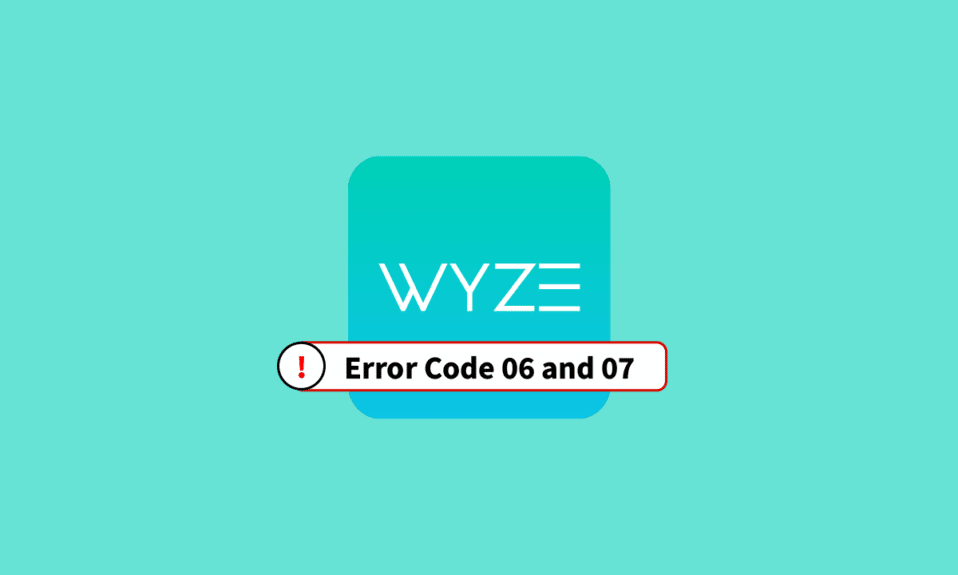
En raison de la demande croissante d'installation de caméras de sécurité et d'observation, les gens ont toujours recherché un produit abordable et utilisable à long terme. Le produit qui rencontrerait toute personne ayant des connaissances techniques est le Wyze. La communauté Wyze a publié divers types de périphériques matériels, dont le plus important est la caméra Wyze. Ils ont également développé une application avec le nom, Wyze – Make your Home Smarter , pour permettre aux utilisateurs de gérer les appareils du réseau. Cependant, le code d'erreur Wyze 06 perturbe l'expérience d'utilisation. Pour être clair, le message d'erreur serait affiché comme suit : Erreur (code 06) : Échec de la récupération de la vidéo à partir du cloud. Veuillez réessayer plus tard . Les méthodes pour corriger le code d'erreur 6 dans une caméra Wyze sont expliquées dans cet article. Un autre code d'erreur courant qui empêche l'utilisateur d'accéder au flux vidéo et à la caméra est le code d'erreur 07. Maintenant, qu'est-ce que le code d'erreur 07 sur Wyze cam ? Pour être précis, le message d'erreur serait affiché comme, Erreur (code 07): Inconnu. Veuillez réessayer plus tard. Si le problème persiste, veuillez nous envoyer un commentaire . Les causes des codes d'erreur et les méthodes pour les corriger sont discutées dans l'article.
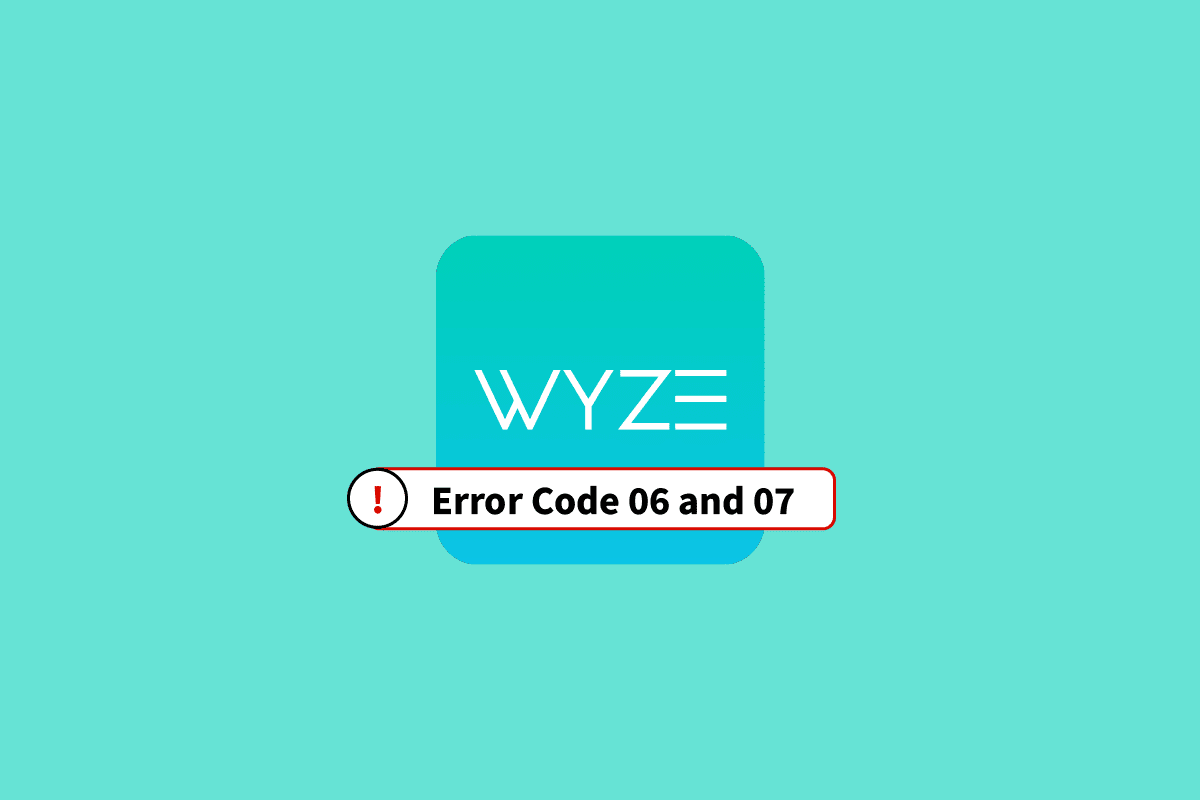
Contenu
- Comment réparer les codes d'erreur Wyze 06 et 07 sur Android
- Méthode 1 : Méthodes de dépannage de base
- Méthode 2 : forcer l'arrêt de l'application Wyze
- Méthode 3 : supprimer la licence Wyze Cam Plus
- Méthode 4 : Mettre à jour le micrologiciel de la caméra
- Méthode 5 : mettre à jour l'application Wyze
- Méthode 6 : ajouter à nouveau la caméra à l'application Wyze
- Méthode 7 : réinitialiser la caméra Wyze aux paramètres par défaut
- Méthode 8 : réparer la station de base Wyze
- Méthode 9 : réinstaller l'application Wyze
- Méthode 10 : Contacter l'assistance Wyze
Comment réparer les codes d'erreur Wyze 06 et 07 sur Android
Les causes probables du code d'erreur 06 et du code d'erreur 07 dans la caméra Wyze sont répertoriées dans cette section.
- Mauvaise connexion Internet - La principale raison du code d'erreur Wyze 06 est la connexion Internet médiocre et instable fournie par le réseau Wi-Fi, ce qui entraîne un problème de vitesse de téléchargement constante. La puissance du signal Wi-Fi peut être faible et ne pas couvrir une plus grande zone.
- Mauvaise communication - La communication entre l'application Wyze sur votre téléphone et la caméra Wyze sur le réseau peut être mauvaise ou mal configurée.
- Problème dans le système d'exploitation et l'application - Les problèmes logiciels et les problèmes mineurs sur le système d'exploitation logiciel de l'application Wyze et de la caméra Wyze peuvent être à l'origine de ces codes d'erreur.
- Licence incorrecte pour le cloud - La licence requise pour accéder à la caméra Wyze peut ne pas être achetée ou le plan d'abonnement peut ne pas être renouvelé.
Les méthodes simplistes pour résoudre le code d'erreur 06 et le code d'erreur 07 sont décrites dans cette section. Essayez de mettre en œuvre les étapes des méthodes indiquées pour corriger les codes d'erreur.
Remarque : étant donné que les smartphones n'ont pas les mêmes options de paramètres et qu'ils varient d'un fabricant à l'autre, assurez-vous que les paramètres sont corrects avant d'en modifier. La configuration décrite dans l'article s'applique aux Samsung Galaxy A21 et peut différer sur votre téléphone en fonction du type de fabricant.
Méthode 1 : Méthodes de dépannage de base
Voici quelques méthodes de base pour corriger l'erreur.
1A. Réactiver la licence Wyze Cam Plus
Si la licence Wyze Cam Plus a expiré ou si la période d'essai gratuite est terminée, vous pouvez rencontrer les codes d'erreur. La première méthode consiste à renouveler ou à réactiver la licence Wyze Cam Plus de la caméra Wyze que vous utilisez, à corriger le code d'erreur Wyze 06 et à vous assurer que les connexions restent intactes.
1. Appuyez sur l'icône de l'application Wyze dans le tiroir de l'application.
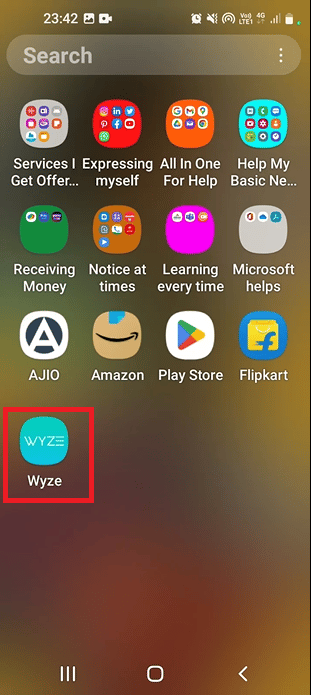
2. Appuyez sur l'onglet Compte en bas.
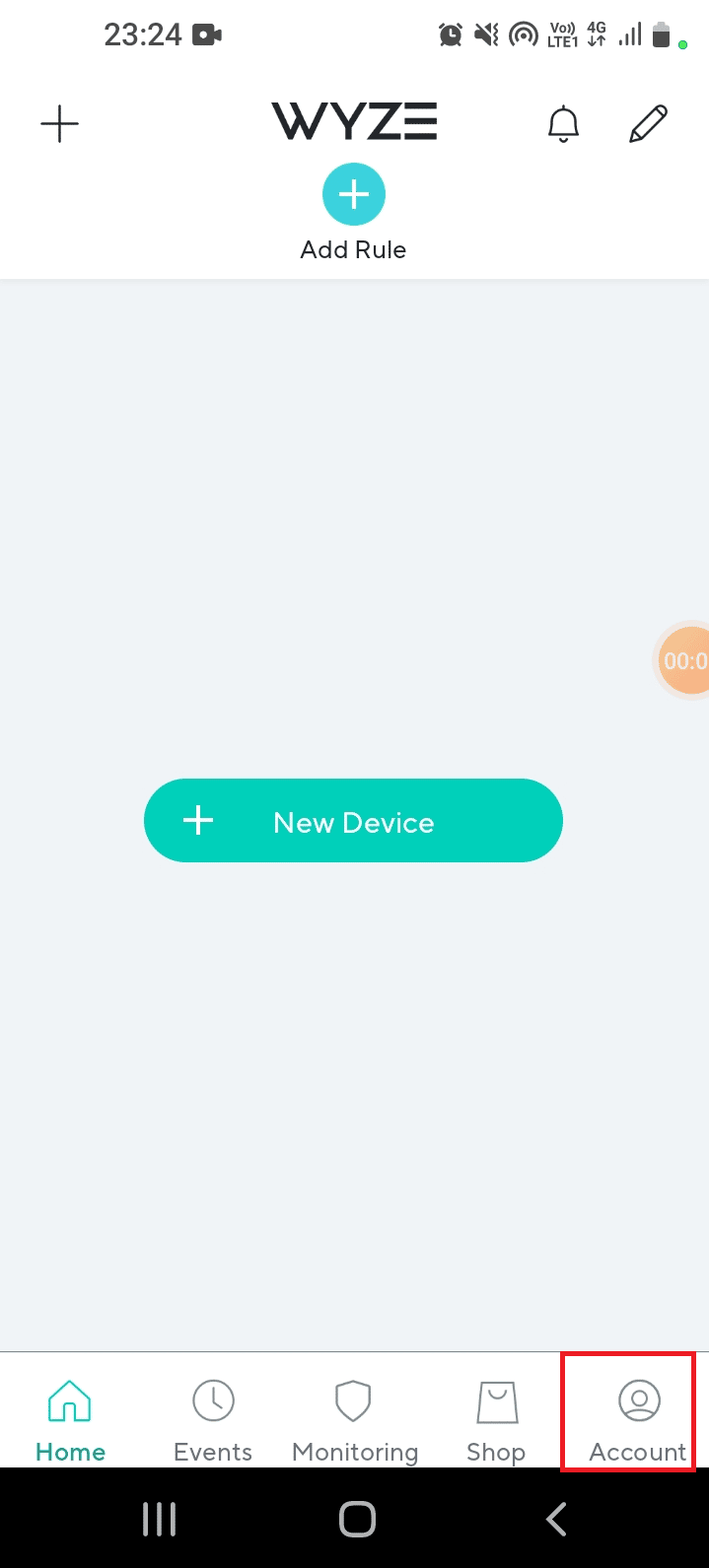
3. Appuyez sur l'onglet Services .
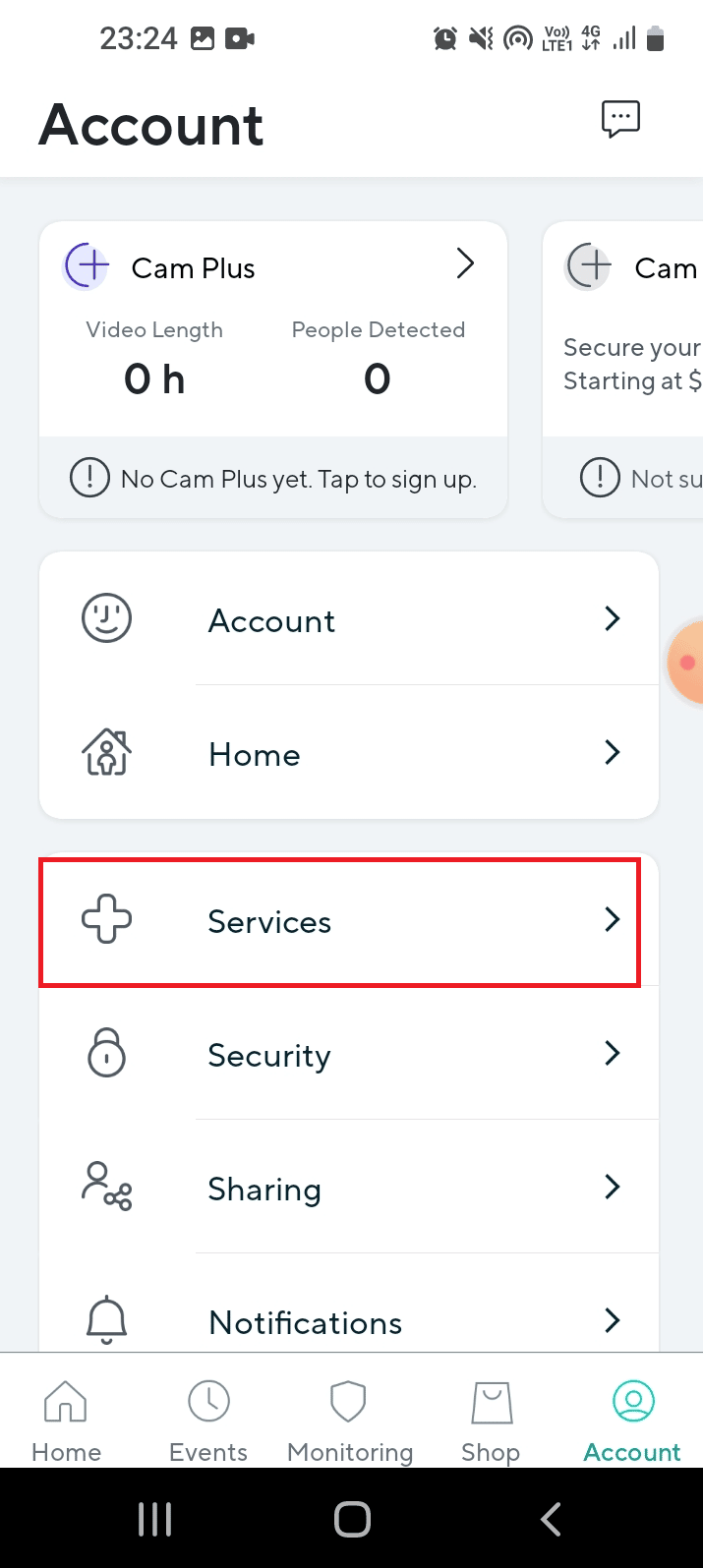
4. Appuyez sur la caméra particulière, sélectionnez le plan d'abonnement et payez pour le plan sélectionné.
Lisez aussi : 8 meilleures applications d'appareil photo Android de 2022
1B. Vérifier la détection de mouvement dans la caméra Wyze
Parfois, la caméra Wyze du réseau peut ne pas détecter le mouvement de l'objet et ne pas enregistrer les images. Vous pouvez essayer d'enregistrer un clip de 12 secondes pour vérifier l'activation et la détection de mouvement. La réponse à la question de savoir ce qu'est le code d'erreur 07 sur la caméra Wyze est l'incapacité de lire des vidéos enregistrées et de détecter les mouvements. Si le clip de 12 secondes du métrage fonctionne correctement, il ne devrait y avoir aucun problème matériel dans la caméra Wyze.
1C. Résoudre les problèmes de connexion matérielle
Une autre raison courante des codes d'erreur est la connexion incorrecte des caméras Wyze du réseau. Vous pouvez vérifier les problèmes dans les connexions matérielles suivantes et corriger facilement le code d'erreur 6 dans une caméra Wyze.
- Vérifiez si les ports des périphériques matériels tels que les caméras sont endommagés ou cassés.
- Vérifiez si les câbles connectés aux caméras sont tordus ou cassés.
- Vérifiez si les câbles de connexion sont complètement branchés dans les ports des caméras.
- Vérifiez s'il y a une obstruction dans la ligne de visée des caméras.
1D. Redémarrer le téléphone
Le redémarrage de votre téléphone est susceptible de résoudre tous les problèmes et problèmes à l'origine du code d'erreur Wyze 06.
1. Pour redémarrer, appuyez sur la touche d' alimentation sur le côté et appuyez sur l'option Redémarrer .
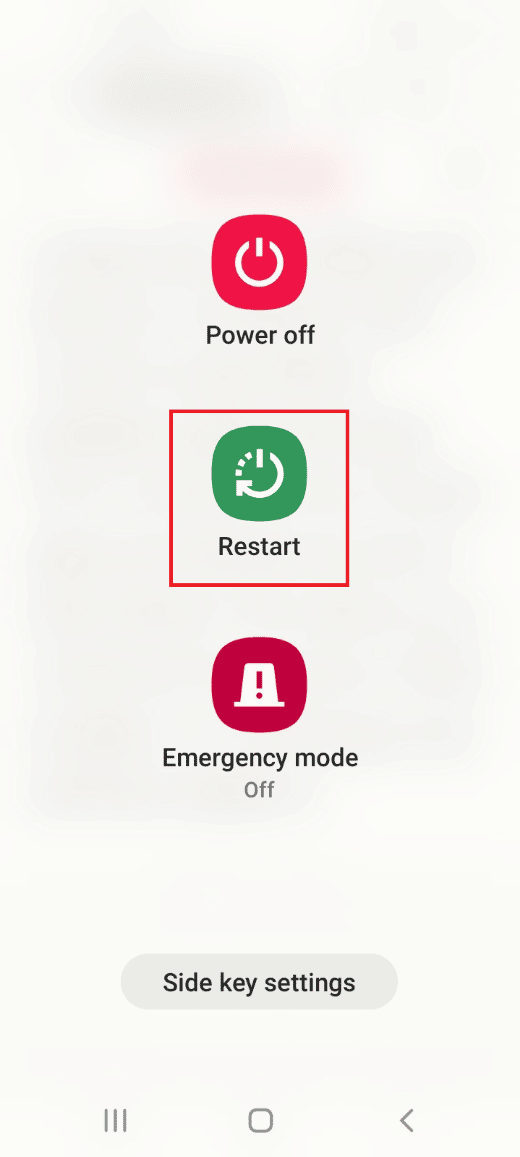
2. Appuyez à nouveau sur l'option Redémarrer et attendez que le téléphone redémarre.
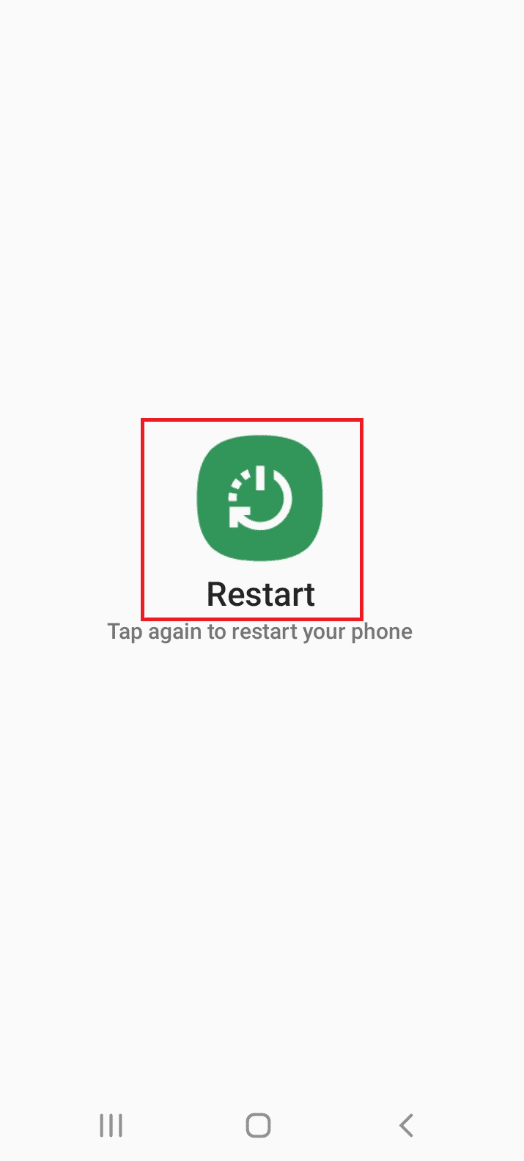
1E. Redémarrez le routeur Wi-Fi
Les problèmes de connexion Internet fournis par le routeur Wi-Fi peuvent être facilement résolus en le rallumant.
1. Appuyez sur le bouton d' alimentation du routeur Wi-Fi et débranchez le cordon d'alimentation de la prise de courant.

2. Après 60 secondes, rebranchez le cordon d'alimentation dans la prise de courant et appuyez sur le bouton d' alimentation pour l'allumer.
1F. Vérifiez la vitesse de la connexion Internet
Pour que la connexion soit établie en permanence, le réseau Wi-Fi auquel les caméras sont connectées doit être solide et stable. De plus, les données cellulaires de votre téléphone doivent avoir une bonne vitesse pour garantir un accès correct à l'application Wyze. Vous pouvez visiter le site Web Speedtest et vérifier votre vitesse Internet.
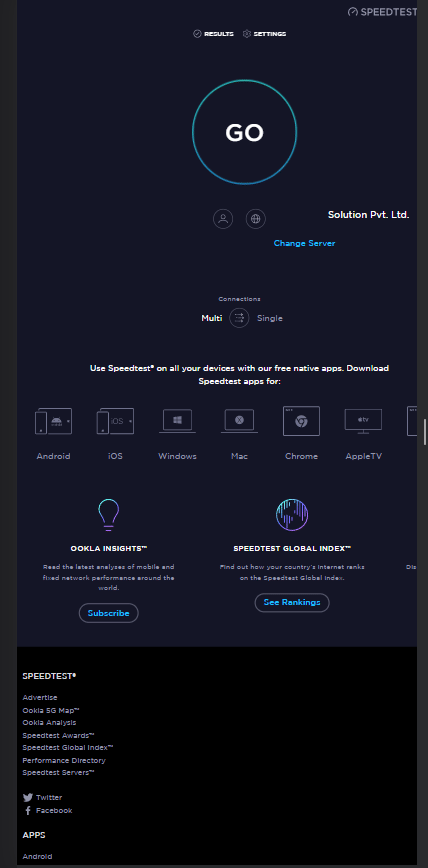
Si la vitesse de téléchargement est inférieure à 25 Mbps , vous pouvez implémenter les options pour corriger le code d'erreur Wyze 06.
- Modifier le plan de la connexion réseau Wi-Fi existante, ou
- Passez à l'utilisation d'un autre réseau Wi-Fi.
Lisez également: Comment activer ou désactiver le flash de l'appareil photo sur Android
1G. Passer aux données mobiles
Pour corriger les codes d'erreur, assurez-vous que les données mobiles de votre téléphone sont activées. Cela éliminerait les interférences des autres applications et canaux.
1. Ouvrez l'application Paramètres .
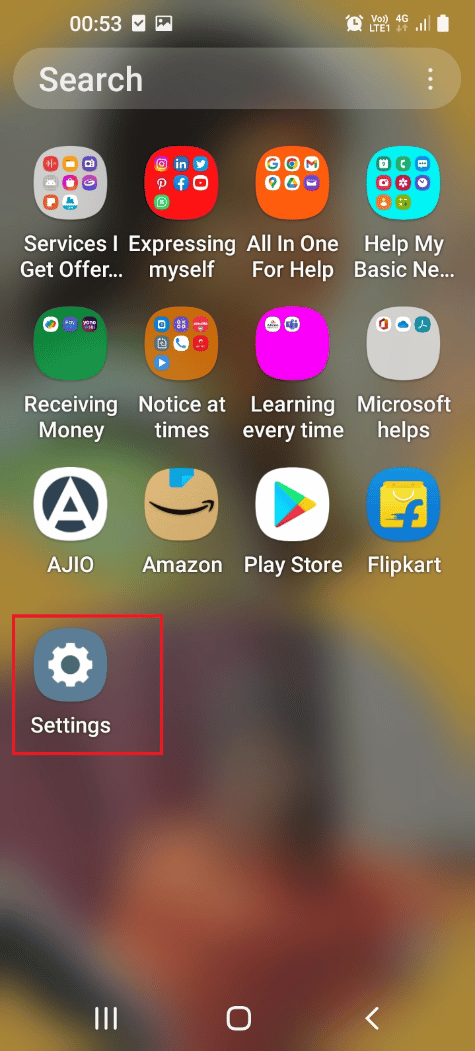
2. Dans la liste, appuyez sur l'onglet Connexions .
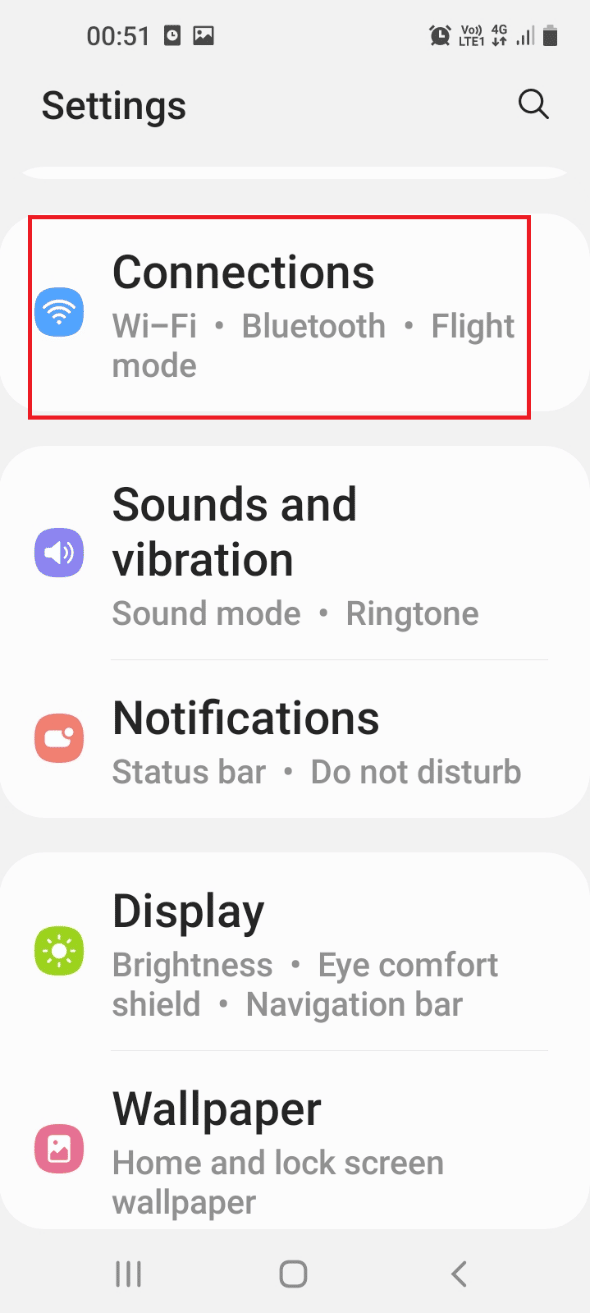
3. Appuyez sur l'onglet Utilisation des données .
4. Activez l'option Données mobiles dans la section Mobile .
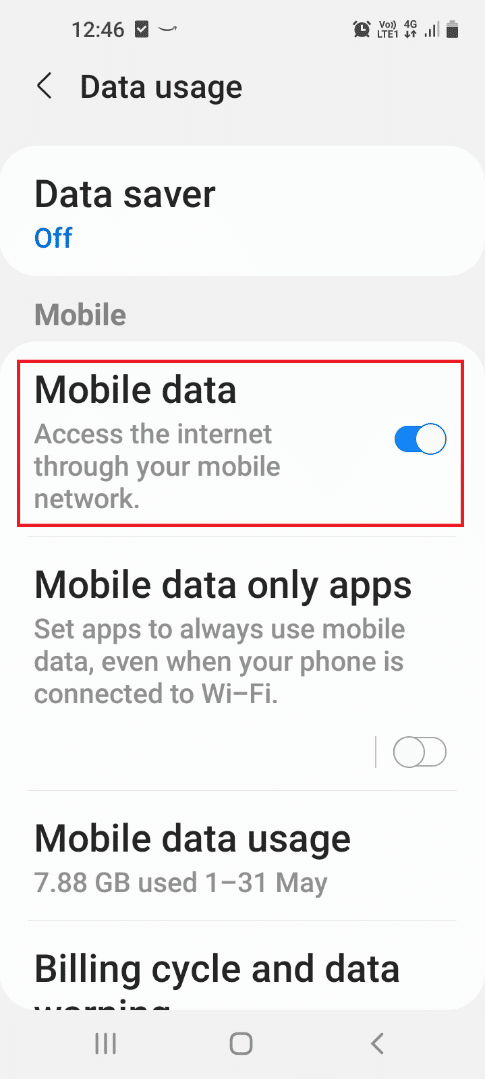
1H. Recharger la vidéo
La réponse à la question de savoir quel est le code d'erreur 07 sur la caméra Wyze peut être les problèmes sur les vidéos enregistrées par les caméras Wyze sur l'application Wyze. Vous pouvez essayer de recharger la vidéo à partir de la lecture pour corriger le code d'erreur 6 dans une caméra Wyze.
1. Ouvrez l'application Wyze depuis le menu principal.
2. Appuyez sur l'onglet Événements .
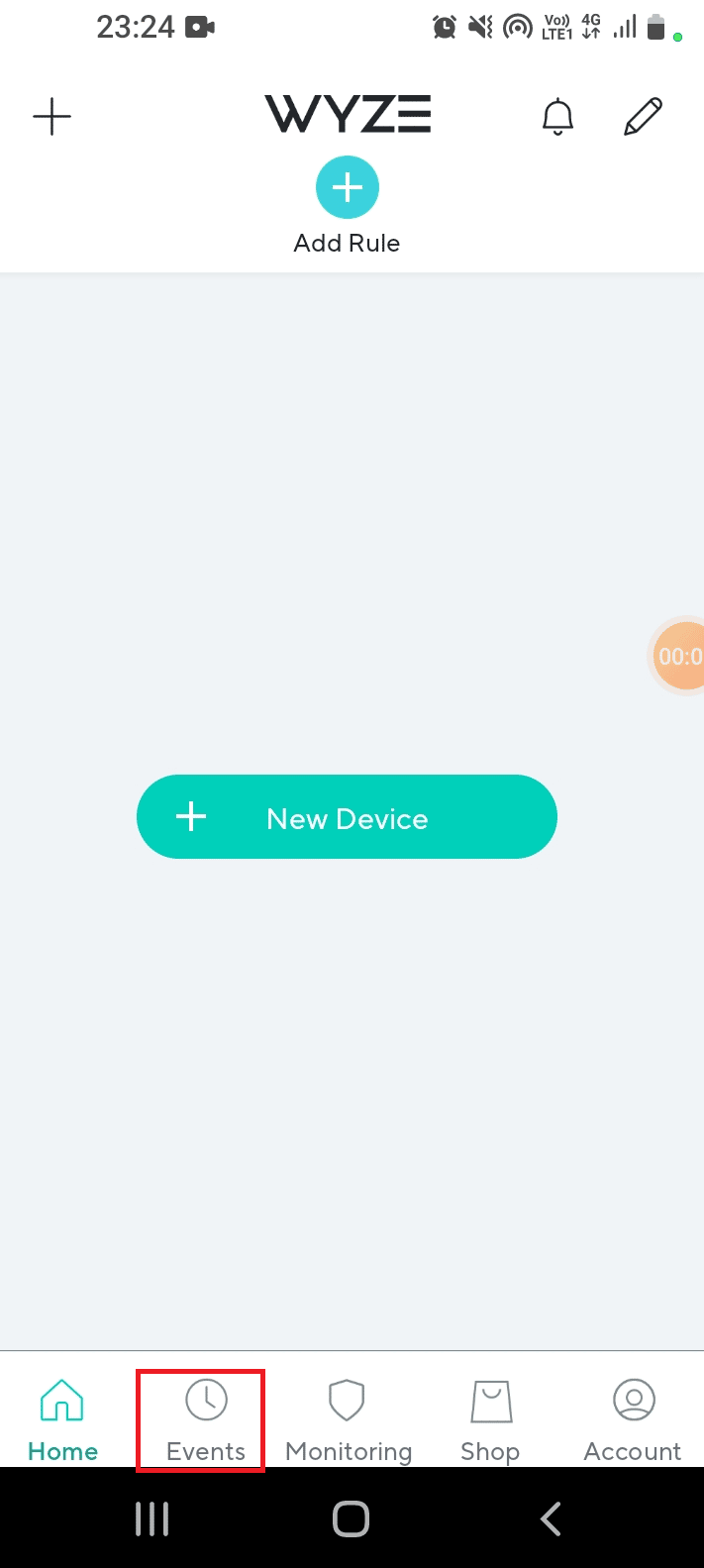
3. Essayez de lire une vidéo en naviguant dans le calendrier et en sélectionnant la date.
1I. Éviter les interférences des canaux WiFi
Parfois, les interférences des signaux Wi-Fi dues à divers canaux peuvent provoquer des codes d'erreur. Dans ce cas, vous pouvez utiliser les canaux 1, 6 ou 11 de la bande passante 2,4 GHz du réseau Wi-Fi. Cela résoudrait le code d'erreur Wyze 06.
1. Ouvrez l'application Google Chrome .
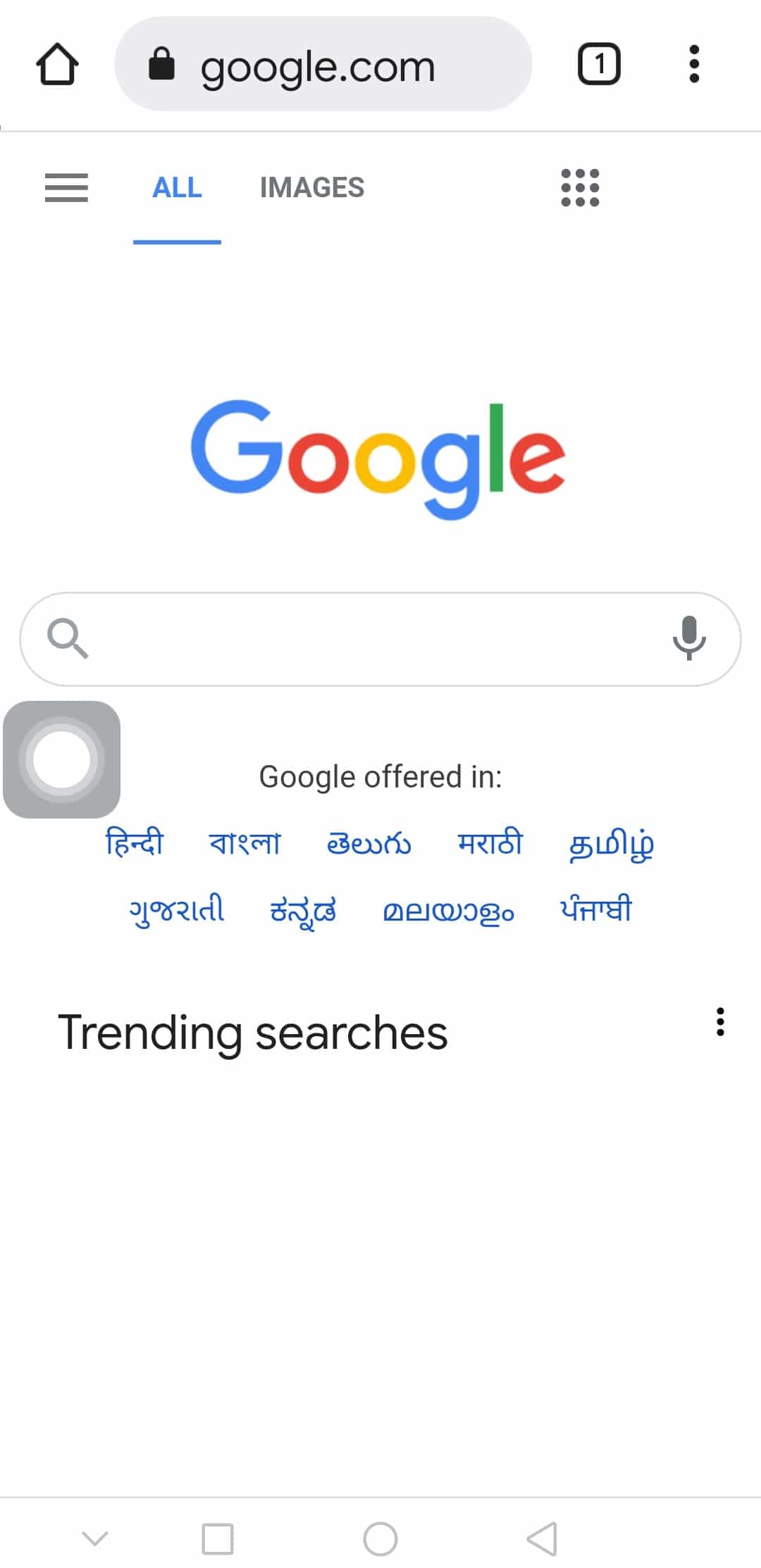
2. Tapez l' adresse IP du routeur Wi-Fi, cliquez sur le bouton Connexion et connectez-vous à votre compte.
Remarque : Vous pouvez trouver l'adresse IP du routeur Wi-Fi en tapant la commande ipconfig/all dans l'application Invite de commandes . L'adresse IP serait présente dans la section IPv4 du résultat.
3. Développez la catégorie Sans fil et appuyez sur l'onglet Paramètres sans fil dans le volet de gauche.
4. Sélectionnez l'option 2,4 GHz dans le coin supérieur droit, sélectionnez les canaux 1, 6 ou 11 dans le menu déroulant Canal , puis sélectionnez le bouton Enregistrer .
1J. Se reconnecter au compte d'application Wyze
S'il y a un problème avec le compte d'utilisateur sur l'application Wyze, vous pouvez essayer de vous déconnecter et de vous reconnecter à l'application pour résoudre le problème.
1. Depuis le menu d'accueil, ouvrez l'application Wyze .
2. Accédez à l'onglet Compte dans le coin inférieur droit.
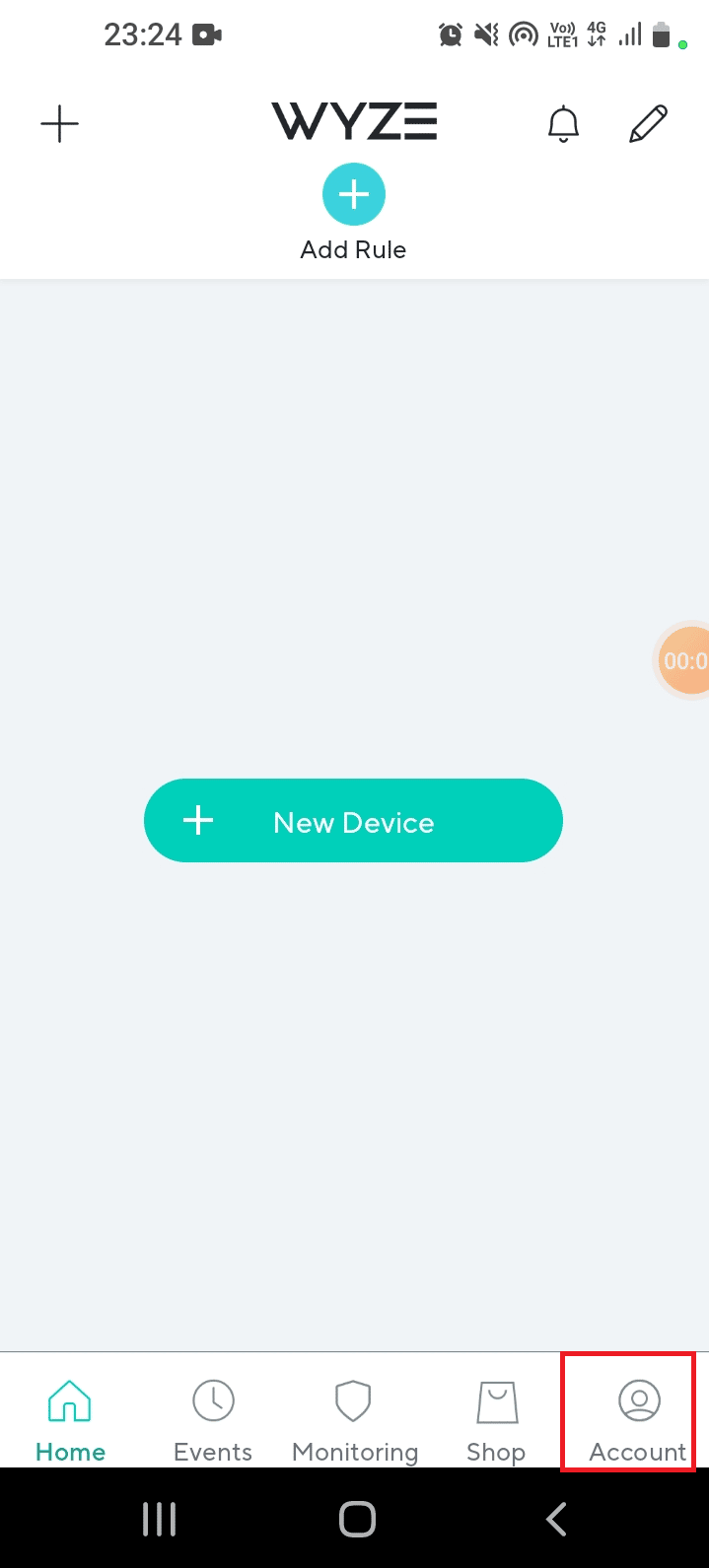
3. Appuyez sur l'option Déconnexion pour vous déconnecter de votre compte.
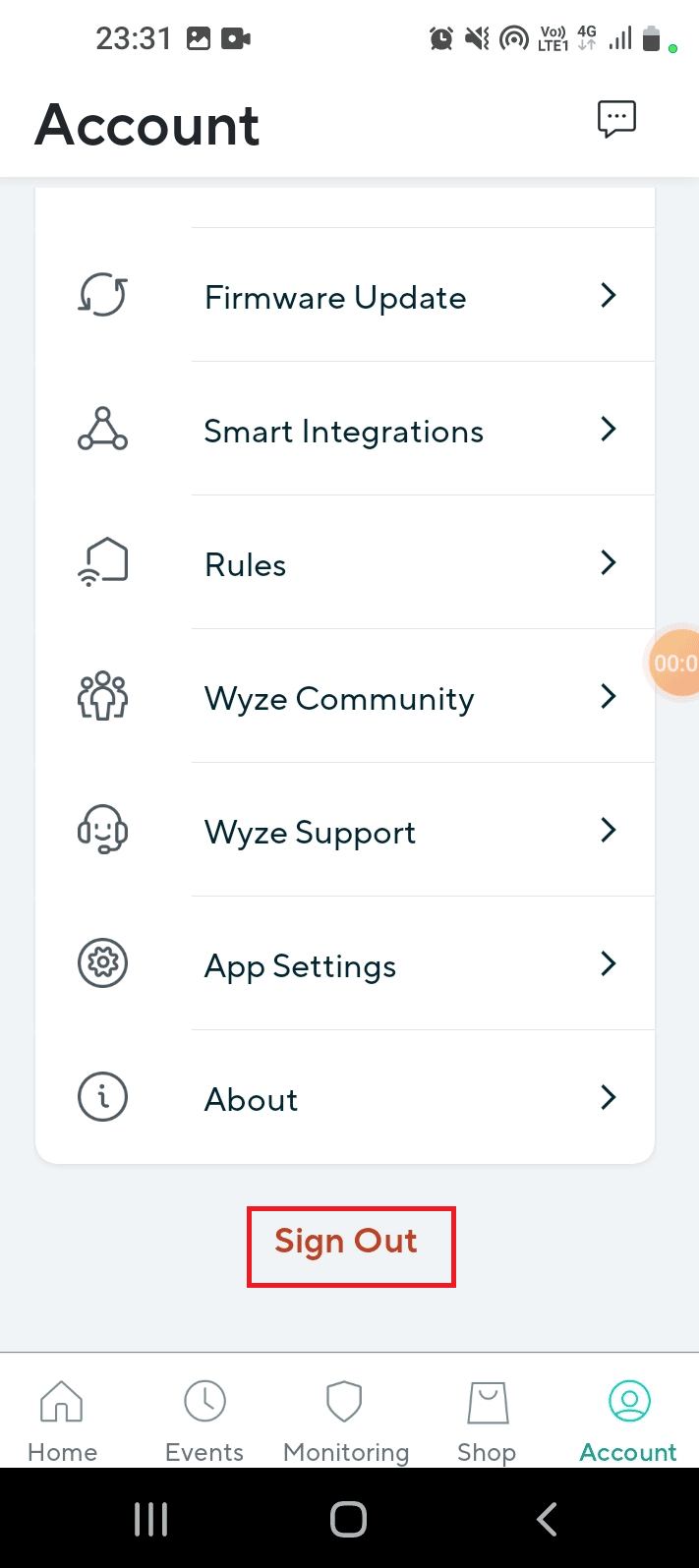
4. Appuyez sur le bouton OK de la fenêtre Êtes-vous sûr de vouloir vous déconnecter ?
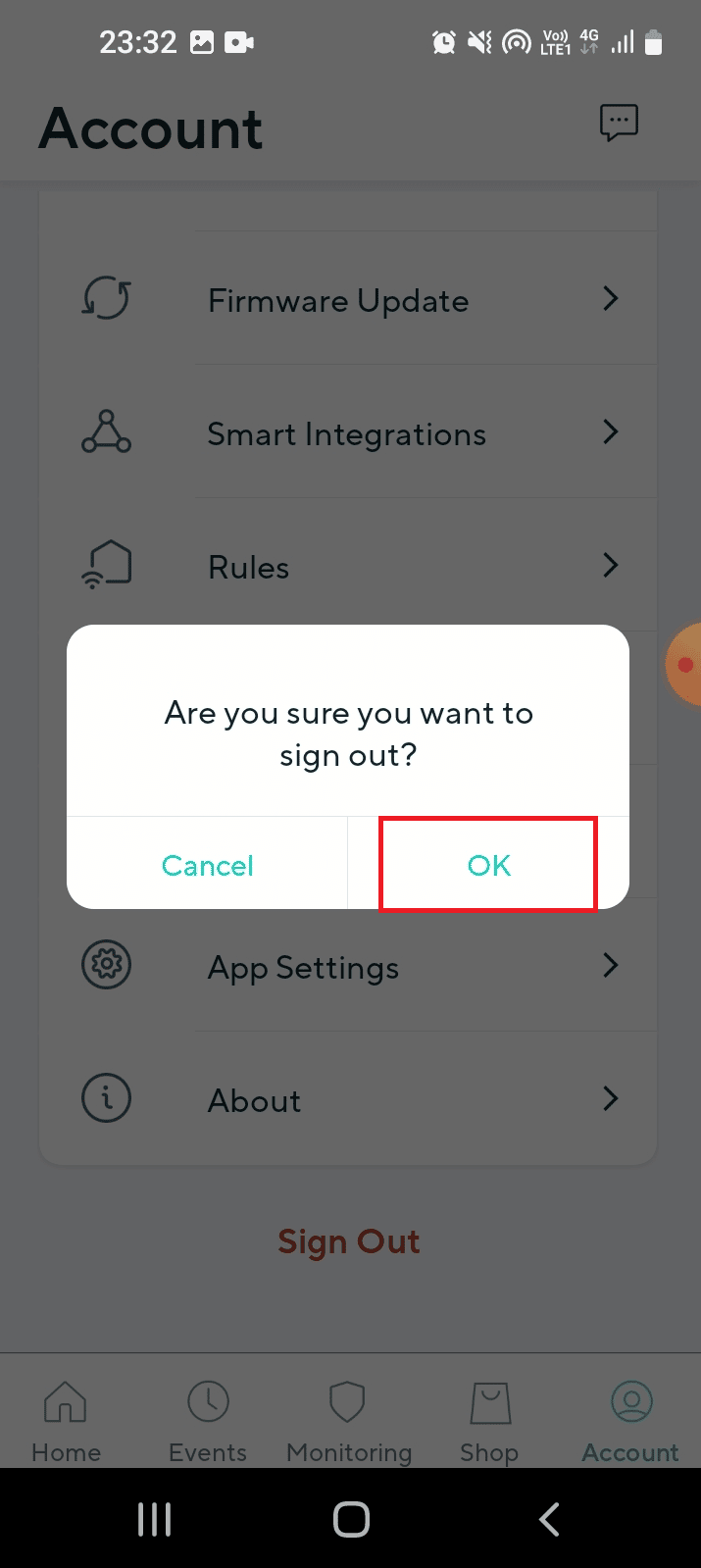
5. Entrez les informations d'identification du compte utilisateur dans les champs et appuyez sur le bouton Se connecter .
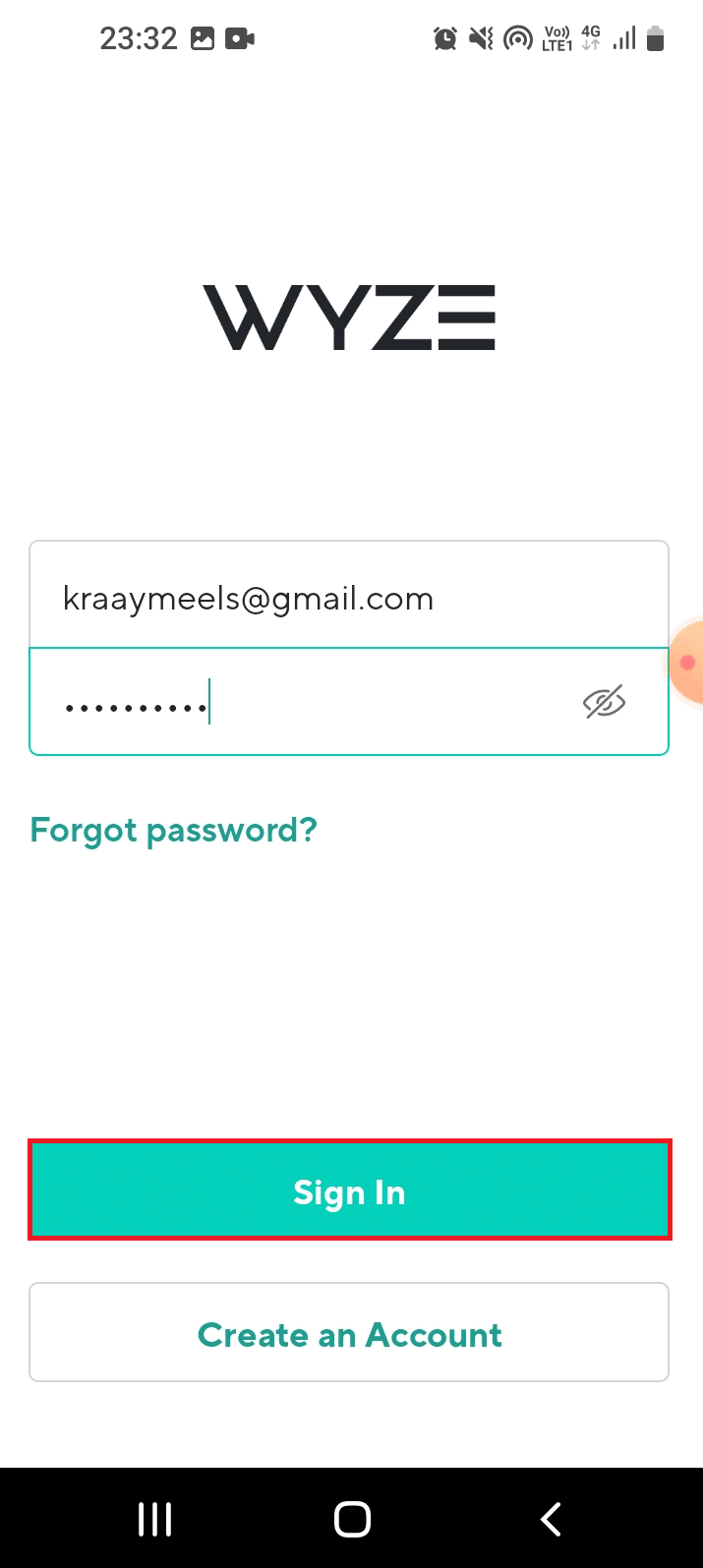
Méthode 2 : forcer l'arrêt de l'application Wyze
Les problèmes à l'origine du code d'erreur Wyze 06 sur l'application Wyze peuvent être résolus en arrêtant de force l'application, puis en la relançant à partir du menu. L'option d'arrêt forcé suspendra toutes les activités de l'application exécutée en arrière-plan et les codes d'erreur peuvent être facilement corrigés.
1. Appuyez sur l'application Paramètres dans le tiroir des applications.
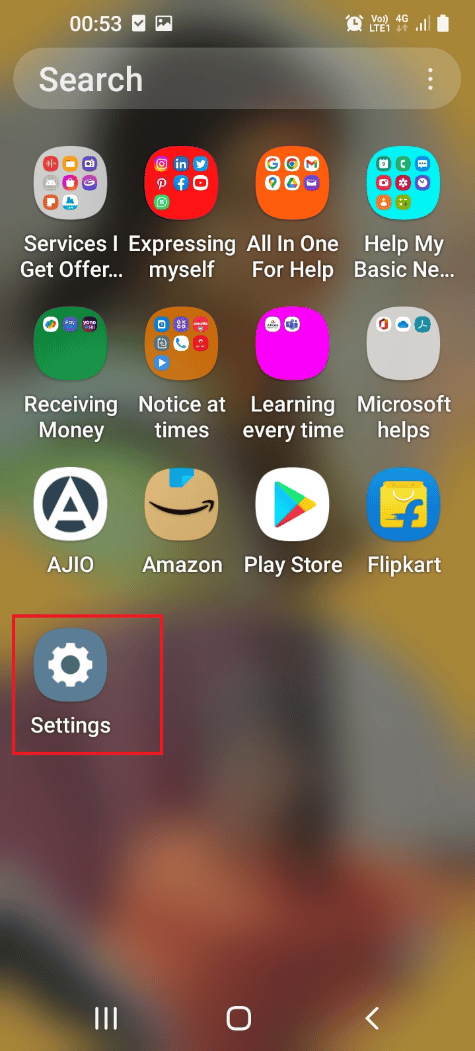
2. Ici, appuyez sur le paramètre Apps .
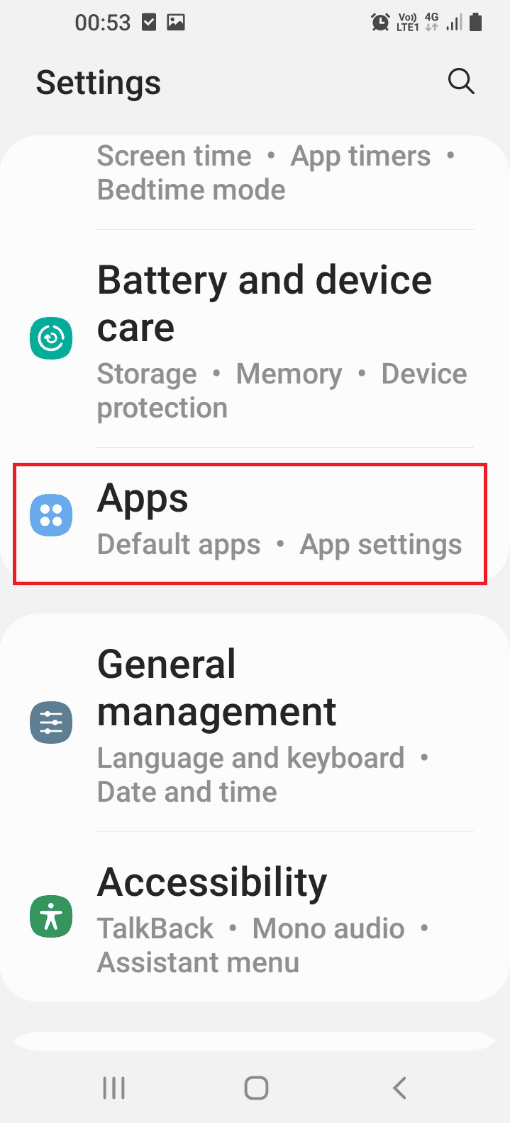
3. Appuyez sur l'application Wyze dans la liste.
4. Appuyez sur le bouton Forcer l'arrêt en bas de la page d'informations sur l'application.
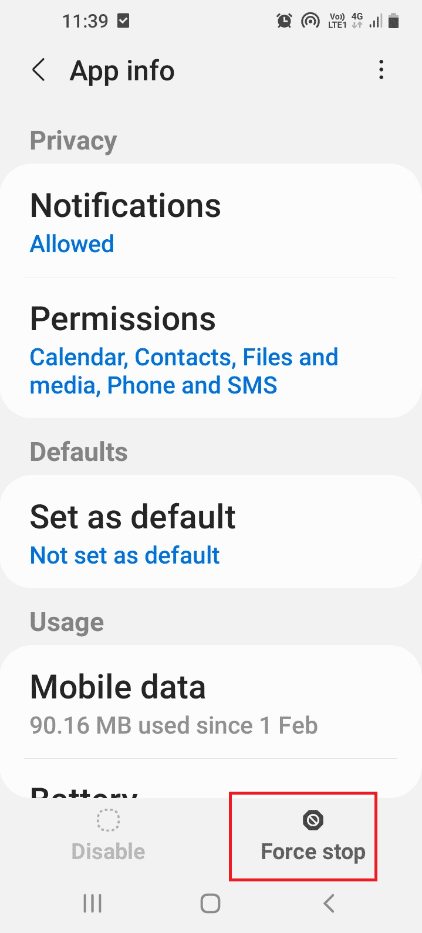
5. Tapez sur le bouton OK dans la fenêtre de confirmation Forcer l'arrêt .

6. Enfin, relancez l' application Wyze .
Lisez également: Comment contourner le message non autorisé du périphérique ADB
Méthode 3 : supprimer la licence Wyze Cam Plus
De la réponse à la question de savoir ce qu'est le code d'erreur 07 sur Wyze cam, il est évident que l'erreur est due à un problème dans les forfaits d'abonnement. Si le problème concerne la licence Wyze Cam Plus à laquelle vous avez souscrit, vous pouvez essayer de supprimer la licence particulière pour corriger le code d'erreur 6 dans une caméra Wyze.
1. Ouvrez l'application Wyze sur votre appareil.
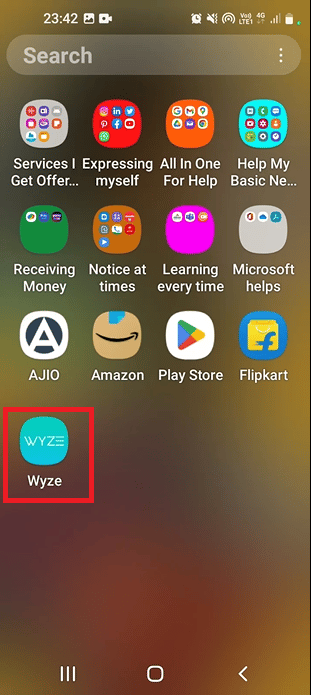
2. Appuyez sur l'onglet Compte dans le coin inférieur droit.
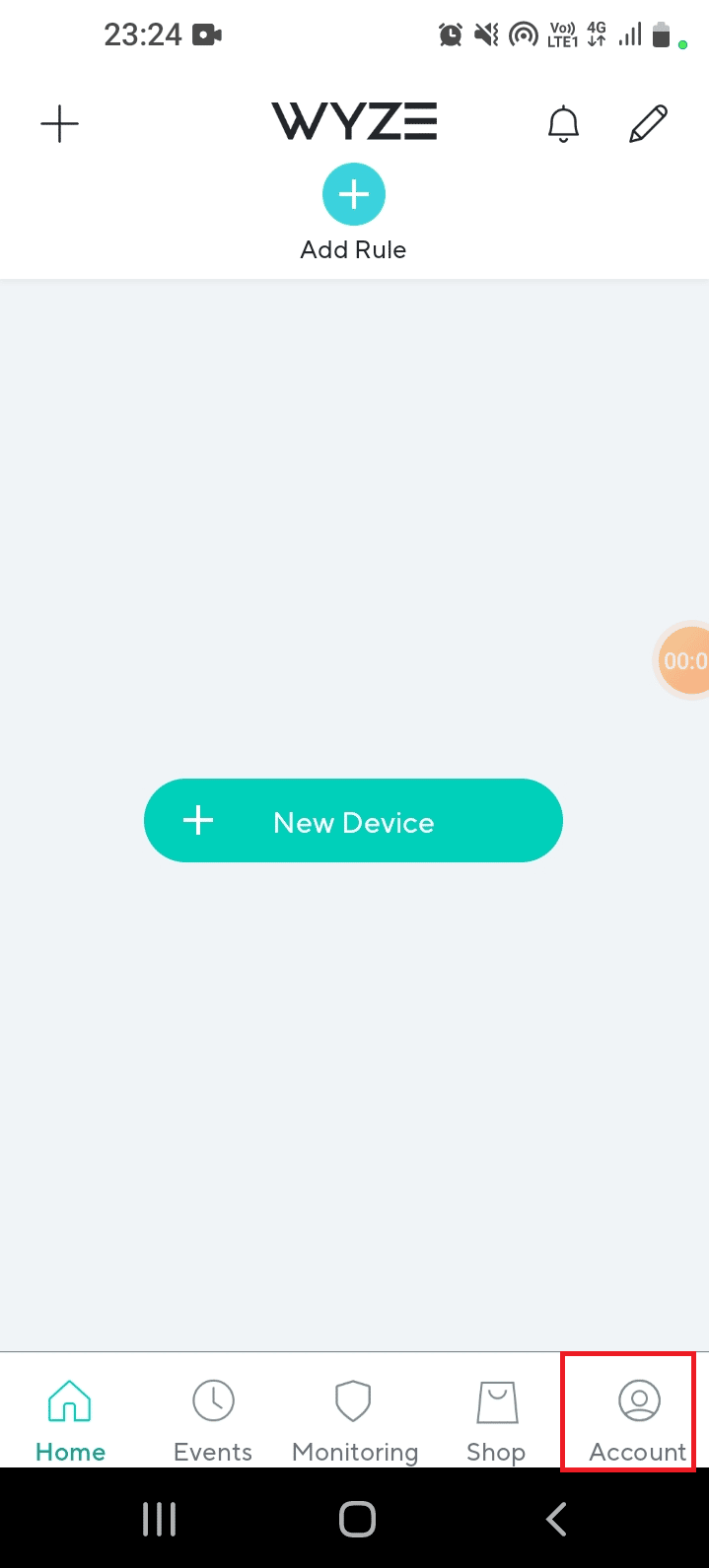
3. Tapez sur l'onglet Services dans la liste.
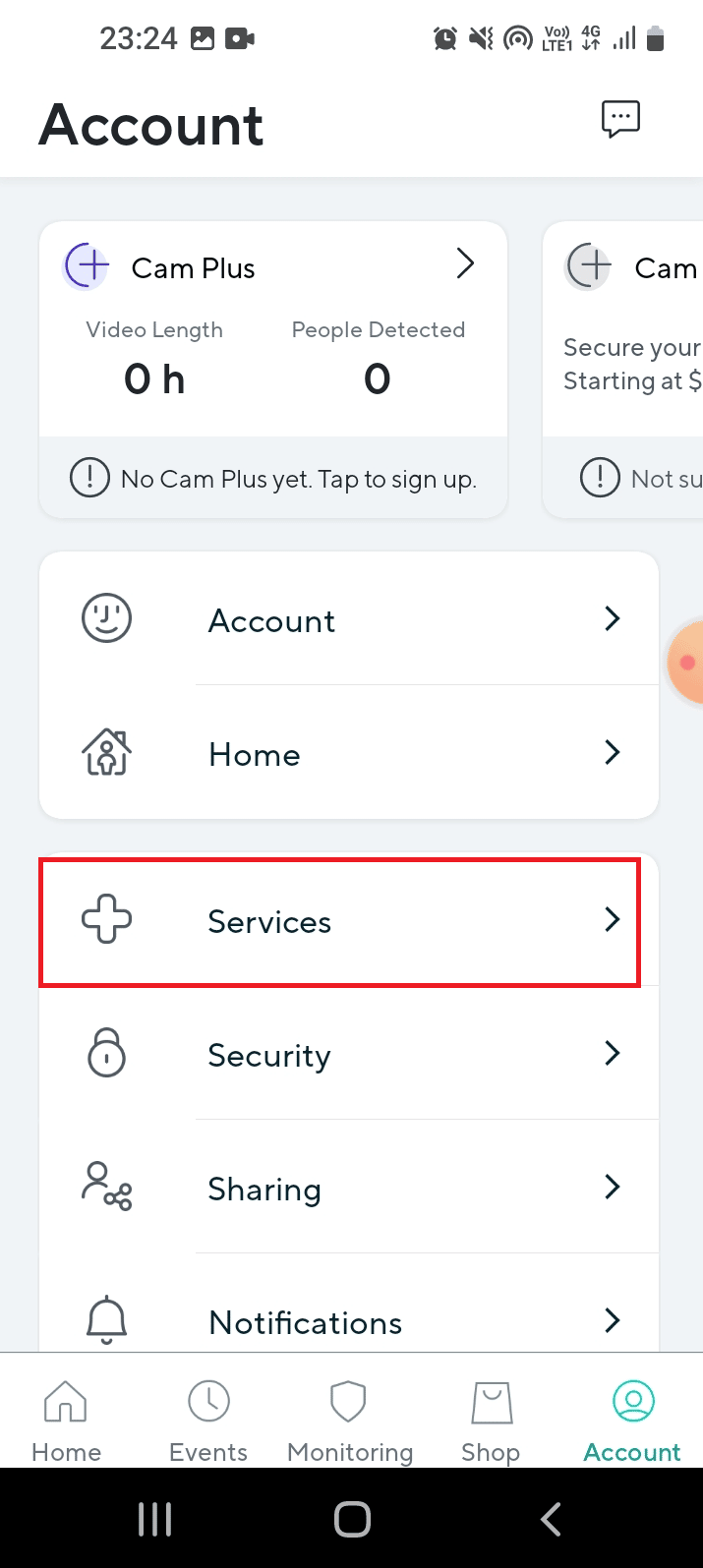
4. Appuyez sur l'onglet auquel vous êtes abonné.
Remarque : à des fins explicatives, l'onglet Cam Plus est sélectionné.
5. Appuyez sur la licence pour la supprimer du pack d'abonnement.
Méthode 4 : Mettre à jour le micrologiciel de la caméra
L'utilisation d'une caméra obsolète du réseau ne peut pas prendre en charge la rétroaction continue des vidéos et vous pouvez rencontrer le code d'erreur Wyze 06. Par conséquent, vous pouvez rencontrer ces erreurs. Vous pouvez mettre à jour le micrologiciel des caméras vers la dernière version pour résoudre le problème.
1. Accédez au menu Compte dans l'application Wyze.
2. Appuyez sur l'onglet Mise à jour du micrologiciel .

3. Sélectionnez la caméra particulière pour mettre à jour son micrologiciel.
Remarque : Vous pouvez également appuyer sur le bouton Tout mettre à jour pour mettre à jour les caméras du réseau.
Lisez également: Correction du transfert de fichiers USB Android ne fonctionnant pas sous Windows 10
Méthode 5 : mettre à jour l'application Wyze
Si l'application Wyze est obsolète, vous ne pourrez peut-être pas utiliser le matériel et les codes d'erreur peuvent apparaître. Vous pouvez essayer de mettre à jour l'application Wyze sur votre téléphone vers la dernière version pour résoudre le problème.
1. Depuis l'écran d'accueil, ouvrez l'application Play Store .
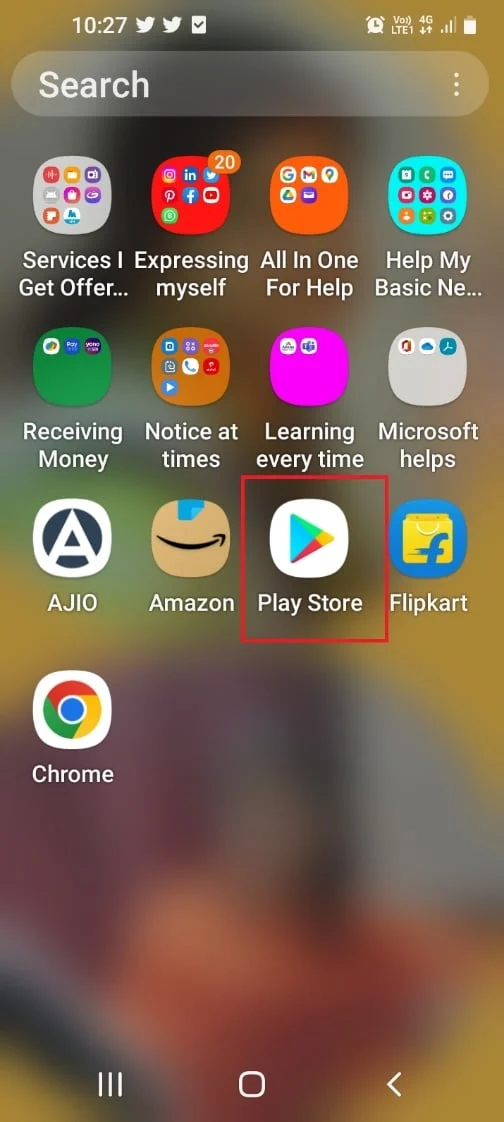
2. Appuyez sur l'icône du profil .
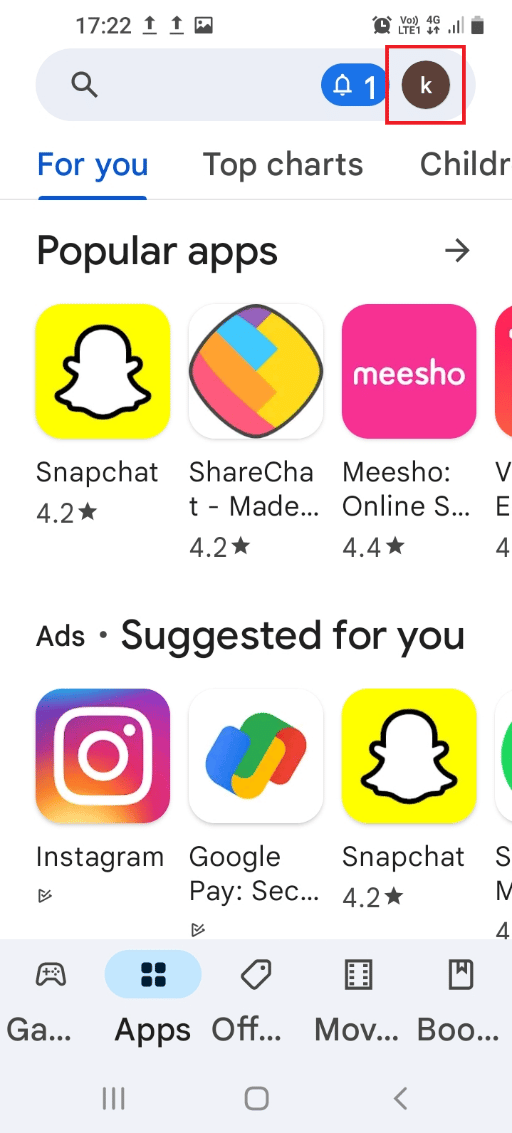
3. Appuyez sur l'onglet Gérer les applications et l'appareil dans la liste.
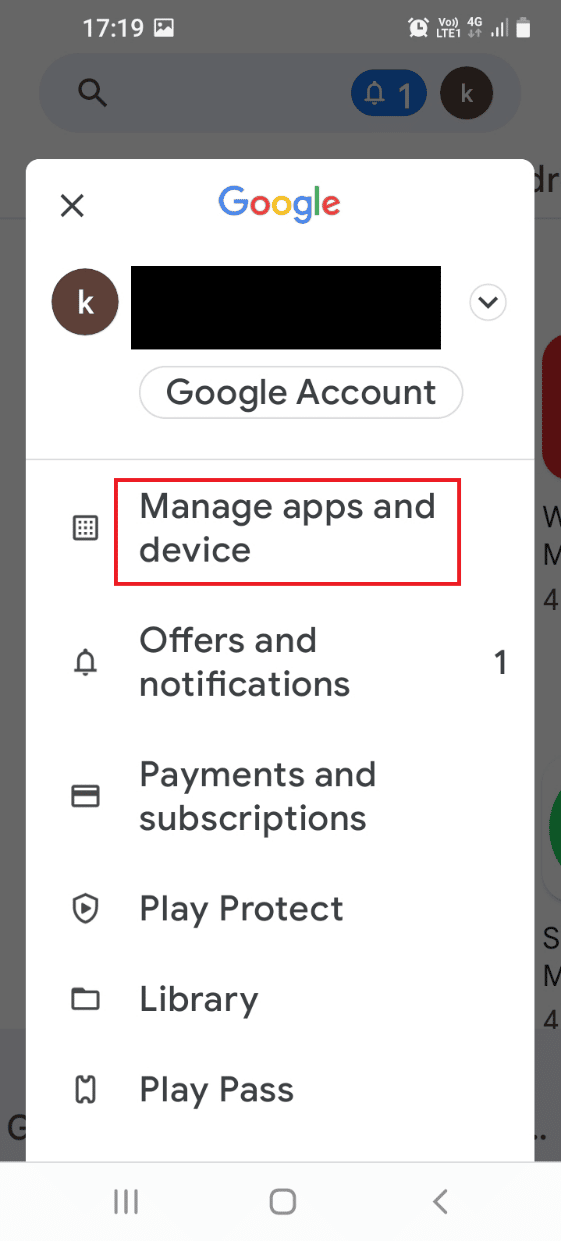
4. Dans l'onglet Aperçu , appuyez sur la section Mises à jour disponibles .
5. Appuyez sur le bouton Mettre à jour sur votre application Wyze.
Méthode 6 : ajouter à nouveau la caméra à l'application Wyze
S'il y a un problème avec la caméra ou l'appareil Wyze que vous avez ajouté à l'application Wyze, vous pouvez essayer de le supprimer, puis de le rajouter au réseau pour corriger le code d'erreur Wyze 06.
Étape I : Supprimer la caméra Wyze
La première étape consiste à supprimer la caméra Wyze ajoutée au réseau sur l'application Wyze.
1. Lancez l'application Wyze .
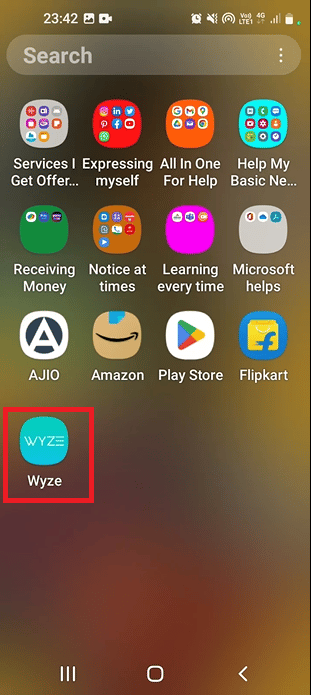
2. Dans l'onglet Accueil , appuyez sur la caméra particulière pour la supprimer du réseau.
Étape II : réajoutez la caméra Wyze
En réponse à la question de savoir quel est le code d'erreur 07 sur la caméra Wyze, les problèmes logiciels de la caméra peuvent être à l'origine du problème. L'étape suivante pour corriger le code d'erreur consiste à rajouter la caméra Wyze à la liste des appareils dans l'application Wyze. Cela éliminerait tous les problèmes sur le matériel et la caméra se reconnecterait facilement au réseau.
1. Revenez à l'onglet Accueil de l'application Wyze .
2. Appuyez sur le bouton Nouvel appareil .
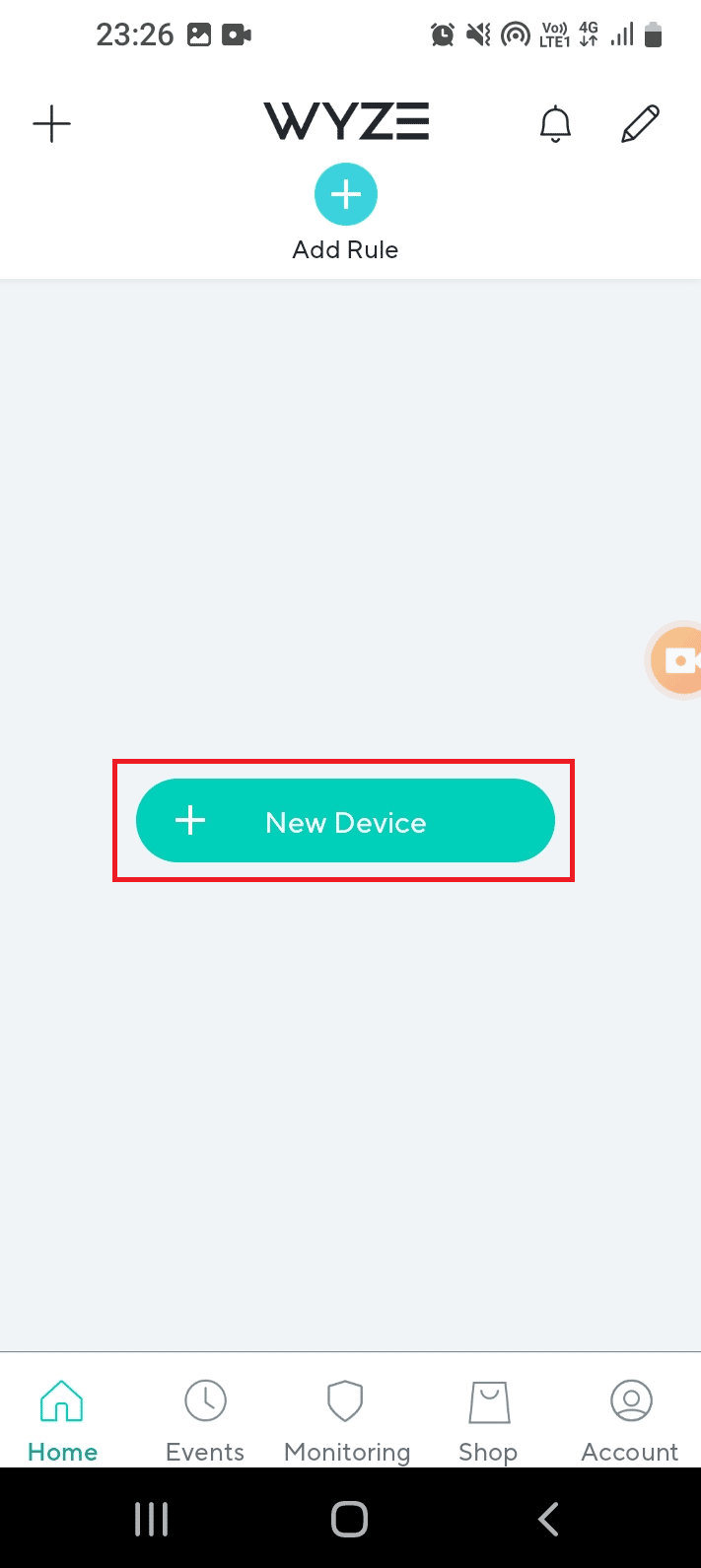
3. Appuyez sur l'onglet Caméras dans la section CATÉGORIES .
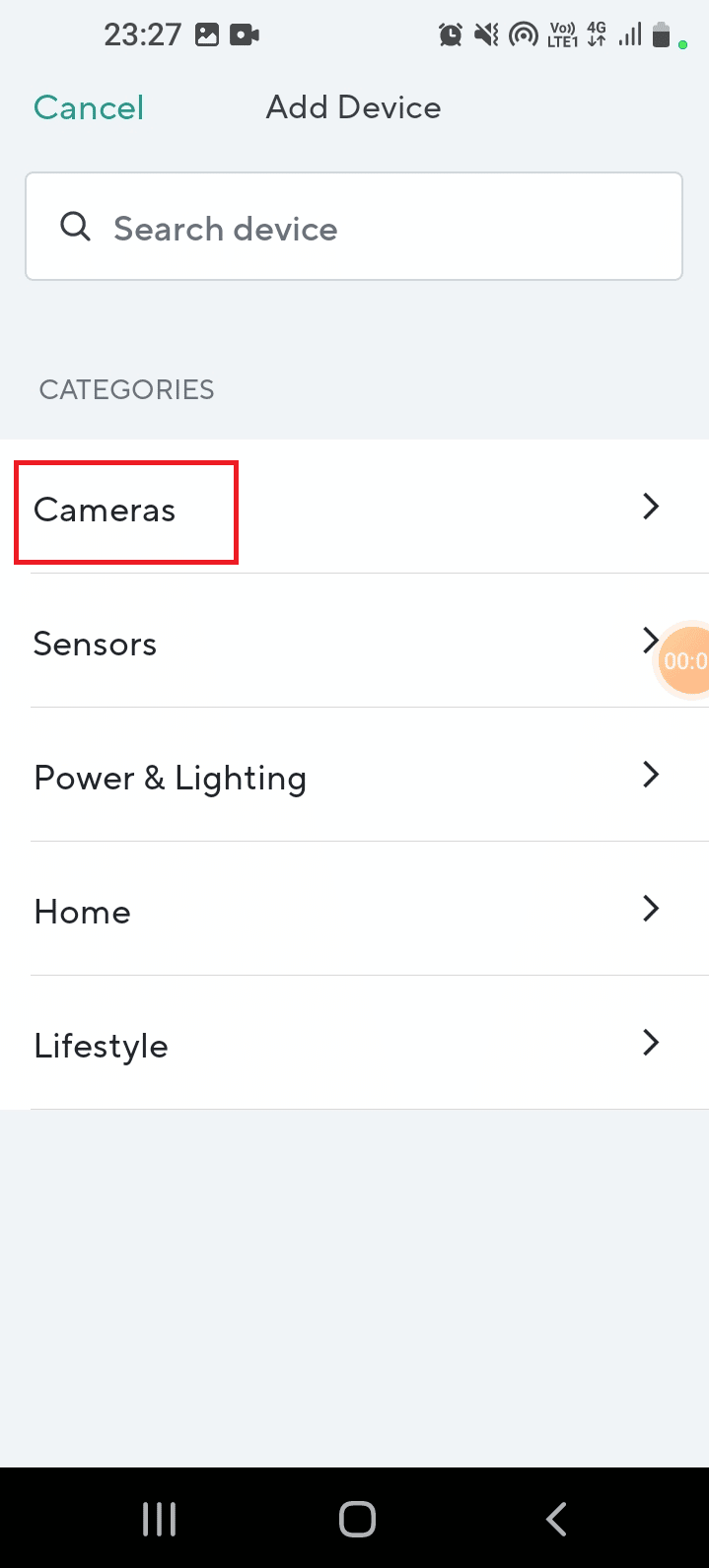
4. Appuyez sur le type de caméra que vous souhaitez ajouter.
Remarque : la station de base Wyze est choisie à des fins d'explication.
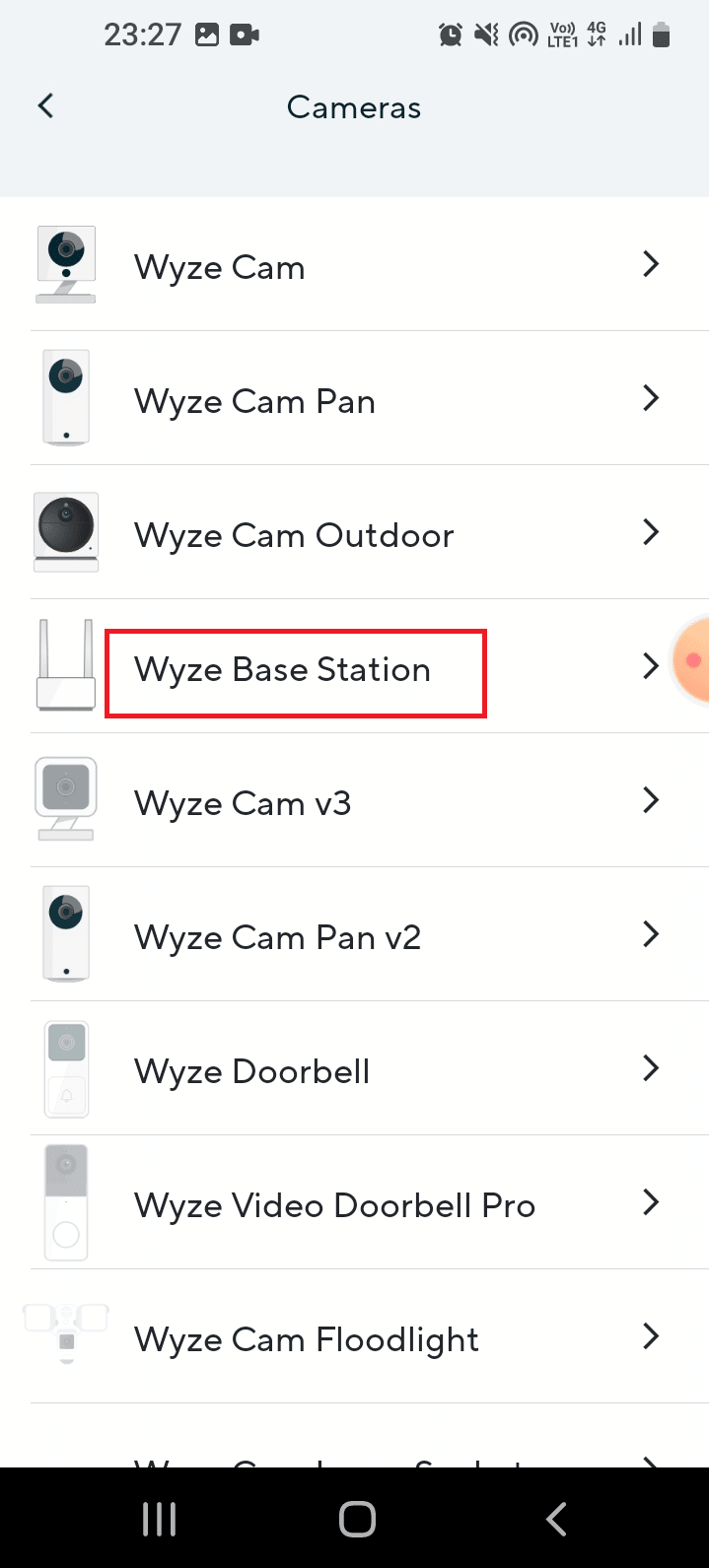
5. Appuyez sur le bouton Suivant pour connecter votre mobile au réseau Wyze Camera.
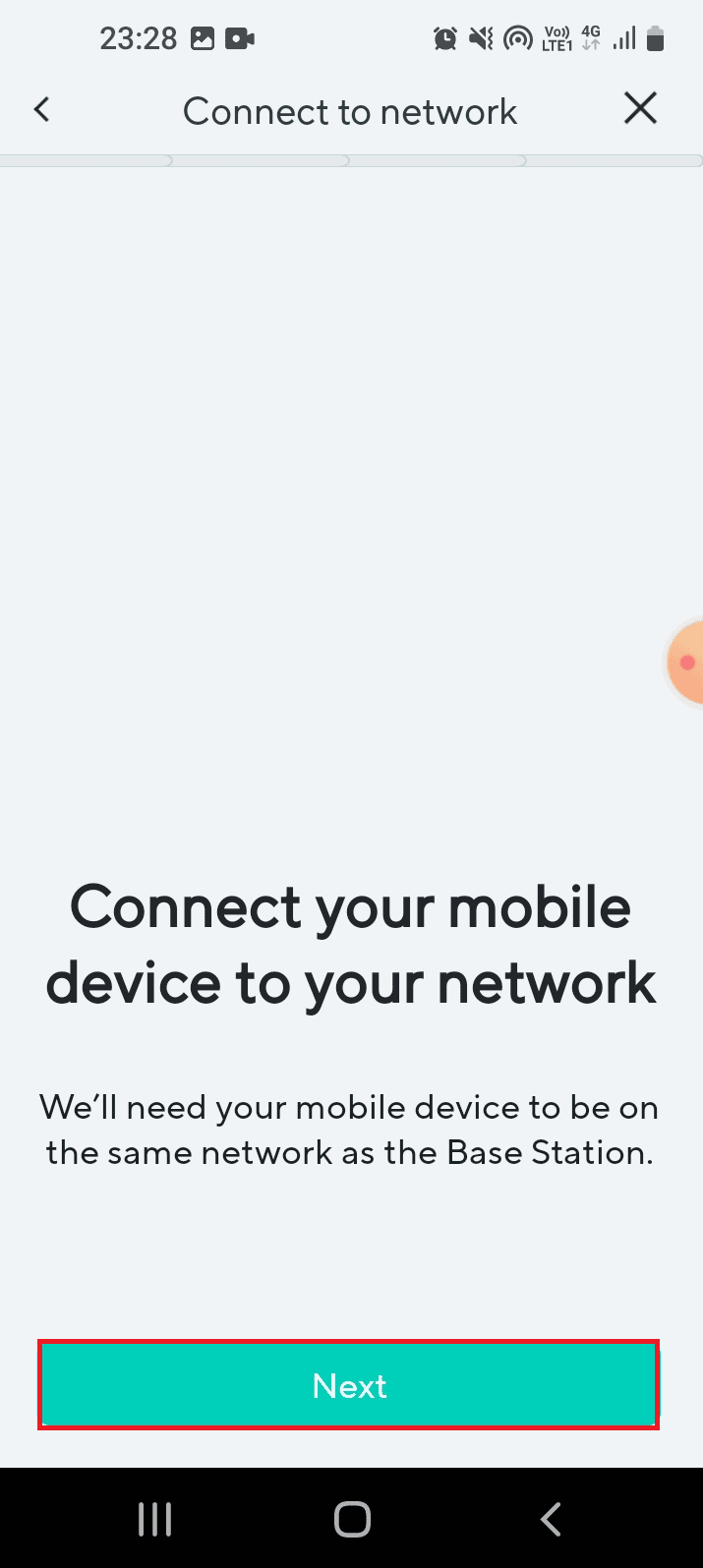
6. Une fois que le voyant bleu clignote sur le routeur et la station de base, appuyez sur le bouton Suivant pour vous connecter à la station.
A lire également : Correction de l'erreur d'authentification Google Play requise sur Android
Méthode 7 : réinitialiser la caméra Wyze aux paramètres par défaut
Si les paramètres de la caméra Wyze sont mal configurés ou si la configuration résiduelle est corrompue, vous pouvez être confronté au code d'erreur Wyze 06. Vous pouvez essayer de réinitialiser la caméra Wyze aux paramètres par défaut pour corriger le code d'erreur 6 dans une caméra Wyze.
1. Supprimez la caméra Wyze ajoutée au réseau sur l'application Wyze en suivant les étapes mentionnées précédemment.
2. Retirez le capot arrière de la caméra Wyze et maintenez le bouton de réinitialisation enfoncé jusqu'à ce que le voyant LED de la caméra devienne jaune.
Remarque 1 : Si le voyant LED clignote en jaune, cela signifie que la caméra Wyze est réinitialisée aux paramètres par défaut.
Remarque 2 : Si la lumière n'est pas changée après quelques secondes, vous devez contacter le centre de service pour résoudre le problème sur le périphérique matériel.
3. La dernière étape consiste à rajouter la caméra Wyze au réseau à l'aide de l'application Wyze, comme expliqué précédemment.

Méthode 8 : réparer la station de base Wyze
Des interférences provenant d'autres caméras Wyze connectées à la station de base Wyze peuvent provoquer l'erreur. Vous pouvez redémarrer manuellement la station de base pour redémarrer le logiciel et résoudre automatiquement les problèmes matériels. Après cela, le réseau des périphériques matériels peut être facilement établi.
Étape I : Redémarrez la station de base Wyze
La première étape consiste à redémarrer la station de base Wyze de force pour résoudre les problèmes sur les périphériques matériels afin de corriger le code d'erreur Wyze 06.
1. Débranchez la station de base Wyze de la source d'alimentation et rebranchez-la après 60 secondes.
2. Rallumez la station de base Wyze, puis branchez-la sur votre caméra Wyze.
Étape II : Ajouter des caméras Wyze au réseau
L'étape suivante consiste à ajouter les caméras Wyze pour établir un réseau à l'aide de l'application Wyze.
1. Ouvrez l'application Wyze .
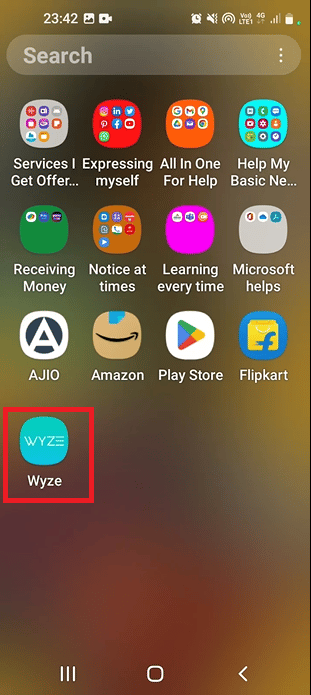
2. Suivez les étapes expliquées précédemment pour ajouter les caméras Wyze pour former un réseau.
Lisez également : Correction de l'erreur Google Play Store lors de la recherche de mises à jour
Méthode 9 : réinstaller l'application Wyze
Lors de la recherche de la réponse à la question de savoir ce qu'est le code d'erreur 07 sur Wyze cam, vous pouvez voir que les problèmes logiciels sont une raison majeure. Si le problème concerne l'application Wyze, vous pouvez essayer de réinstaller l'application sur votre téléphone Android.
Étape I : désinstaller l'application Wyze
La première étape consiste à désinstaller la version existante de l'application Wyze sur votre téléphone à l'aide de l'application Play Store.
1. Appuyez sur l'icône de l'application Play Store dans le tiroir de l'application.
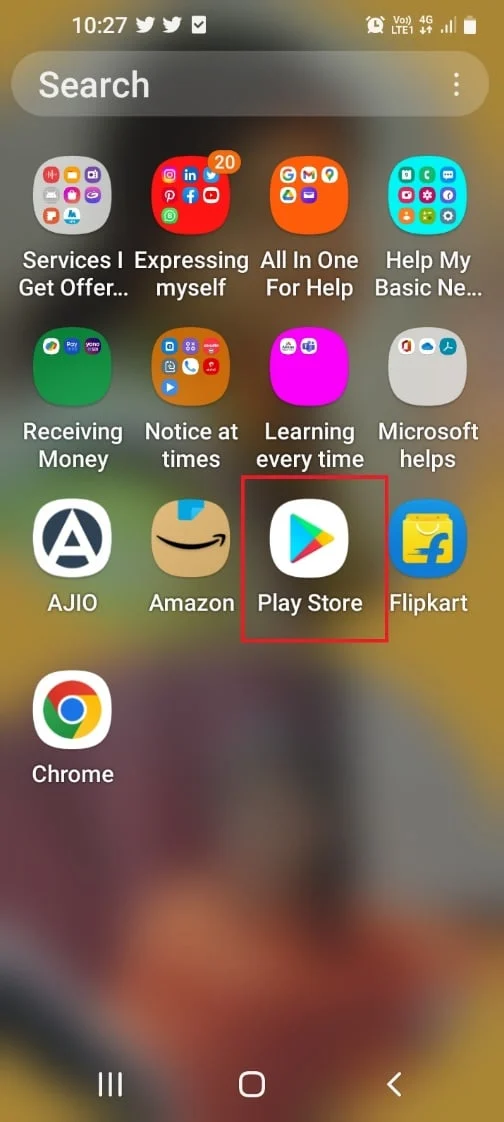
2. Maintenant, appuyez sur l'icône de profil dans le coin supérieur droit.
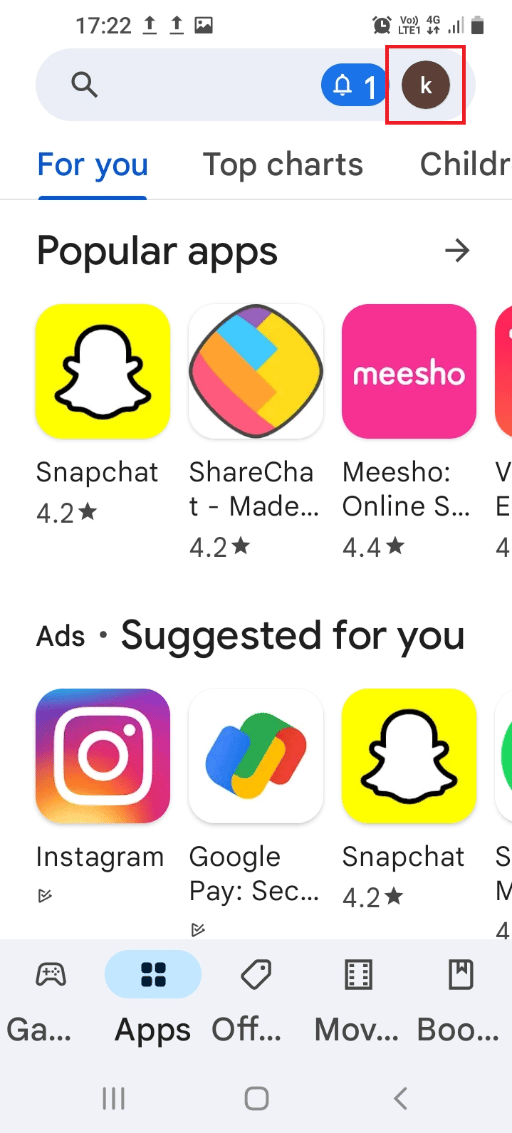
3. Ensuite, sélectionnez Gérer les applications et l'appareil .
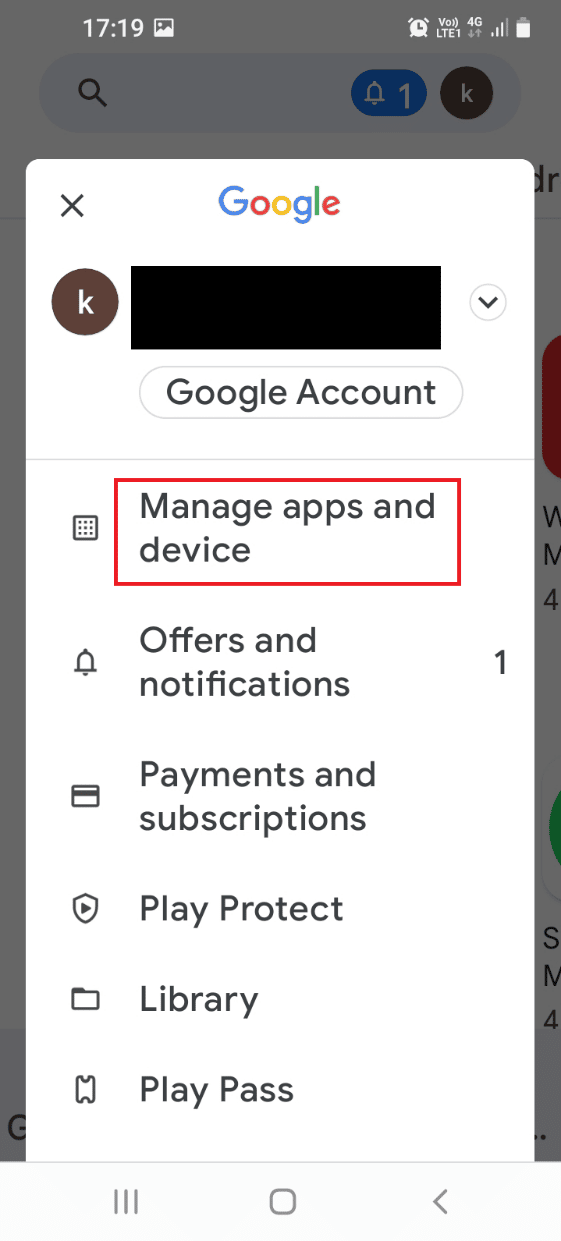
4. Accédez à l'onglet Gérer , cochez l'application Wyze et appuyez sur l'icône de la corbeille en haut.
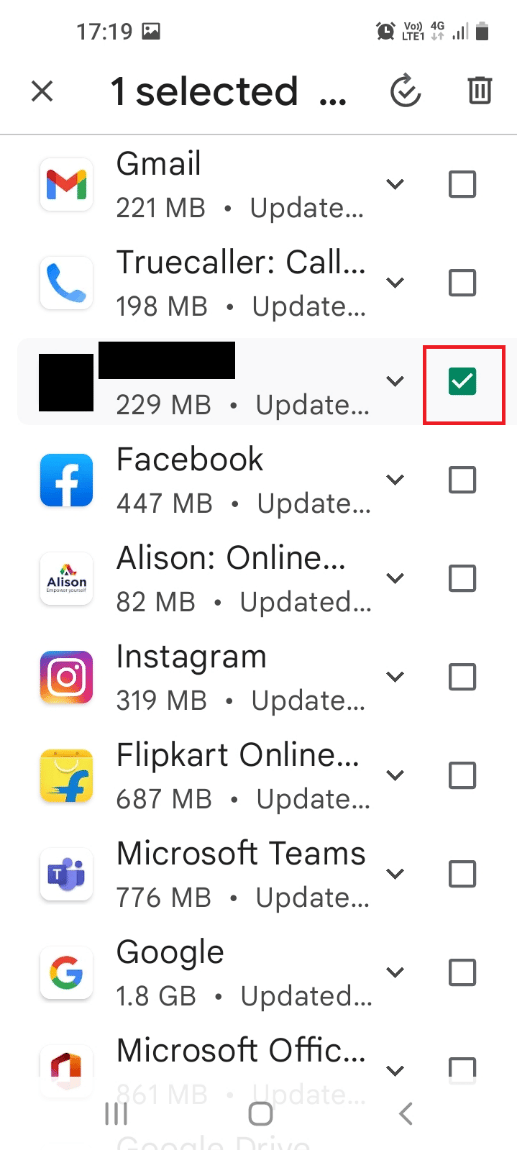
5. Appuyez sur le bouton Désinstaller dans la fenêtre de confirmation et attendez que l'application soit désinstallée.
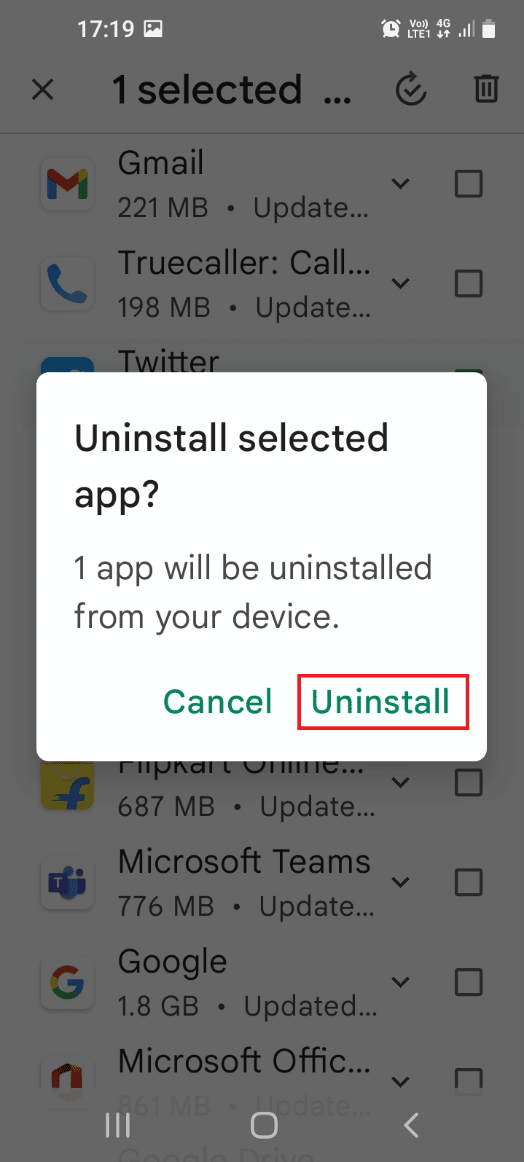
Étape 2 : Réinstallez l'application Wyze
Les étapes pour réinstaller l'application Wyze sur votre téléphone pour corriger le code d'erreur Wyze 06 sont expliquées ici.
1. Appuyez sur l'application Play Store pour l'ouvrir.
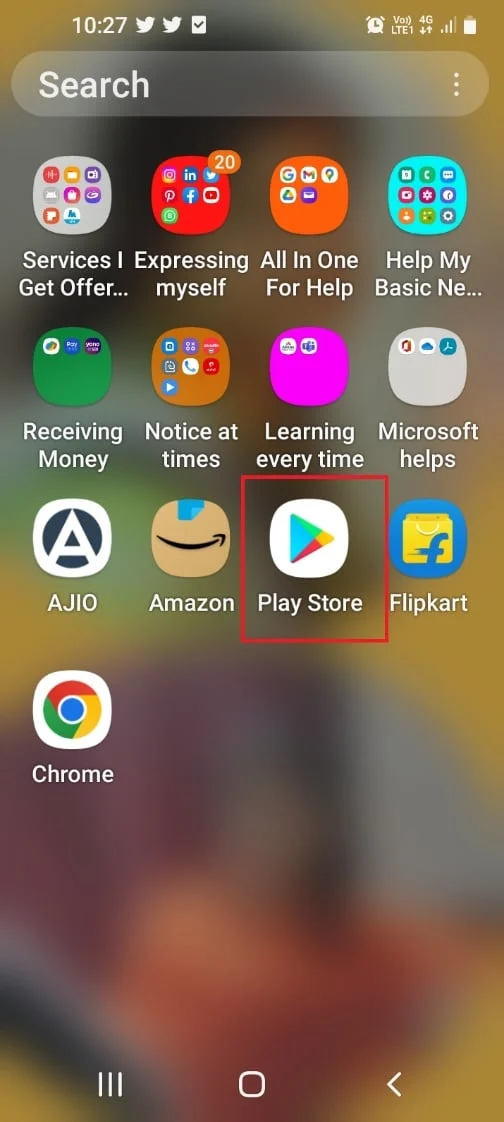
2. Appuyez sur la barre de recherche sur l'écran d'accueil, recherchez l'application Wyze et appuyez sur l'icône de recherche .
3. Appuyez sur le bouton Installer pour installer l'application Wyze et attendez que le processus d'installation soit terminé.
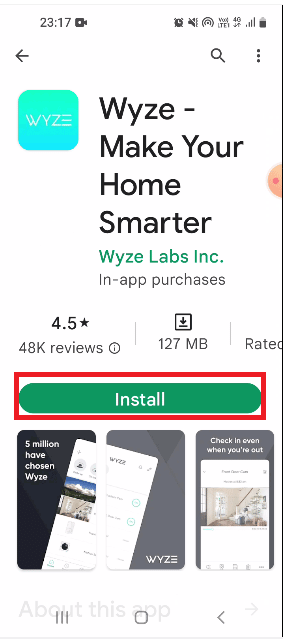
A lire aussi : Comment partager votre position avec des amis sur Android
Méthode 10 : Contacter l'assistance Wyze
Si aucune des méthodes n'est efficace pour effacer les codes d'erreur, cela peut être dû à un nouveau problème sur les périphériques matériels et l'application. Vous pouvez contacter l'équipe d'assistance et soumettre un journal du problème et leur demander une assistance technique.
1. Dans le menu d'accueil, ouvrez l'application Wyze .
2. Dans le coin inférieur droit, appuyez sur l'onglet Compte .
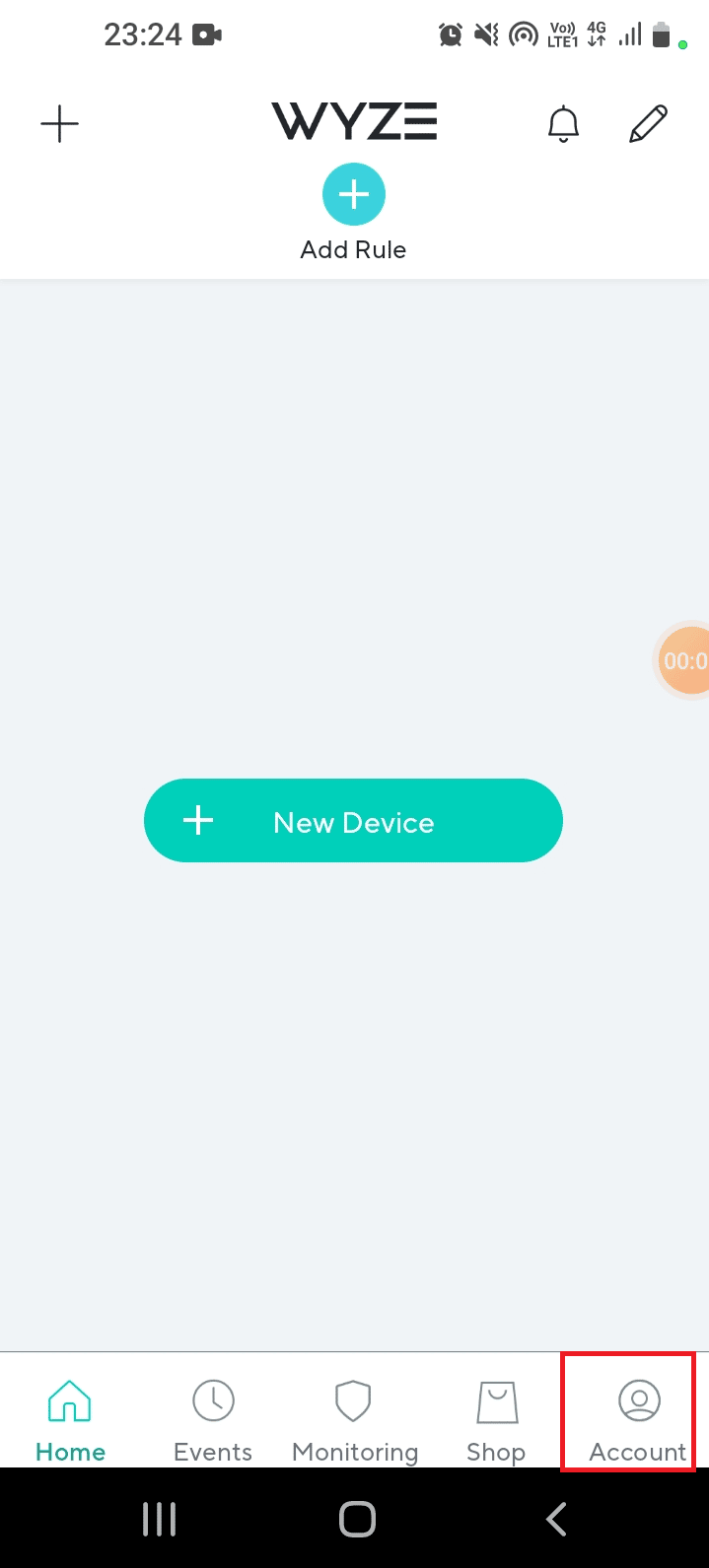
3. Appuyez sur l'onglet Assistance Wyze .
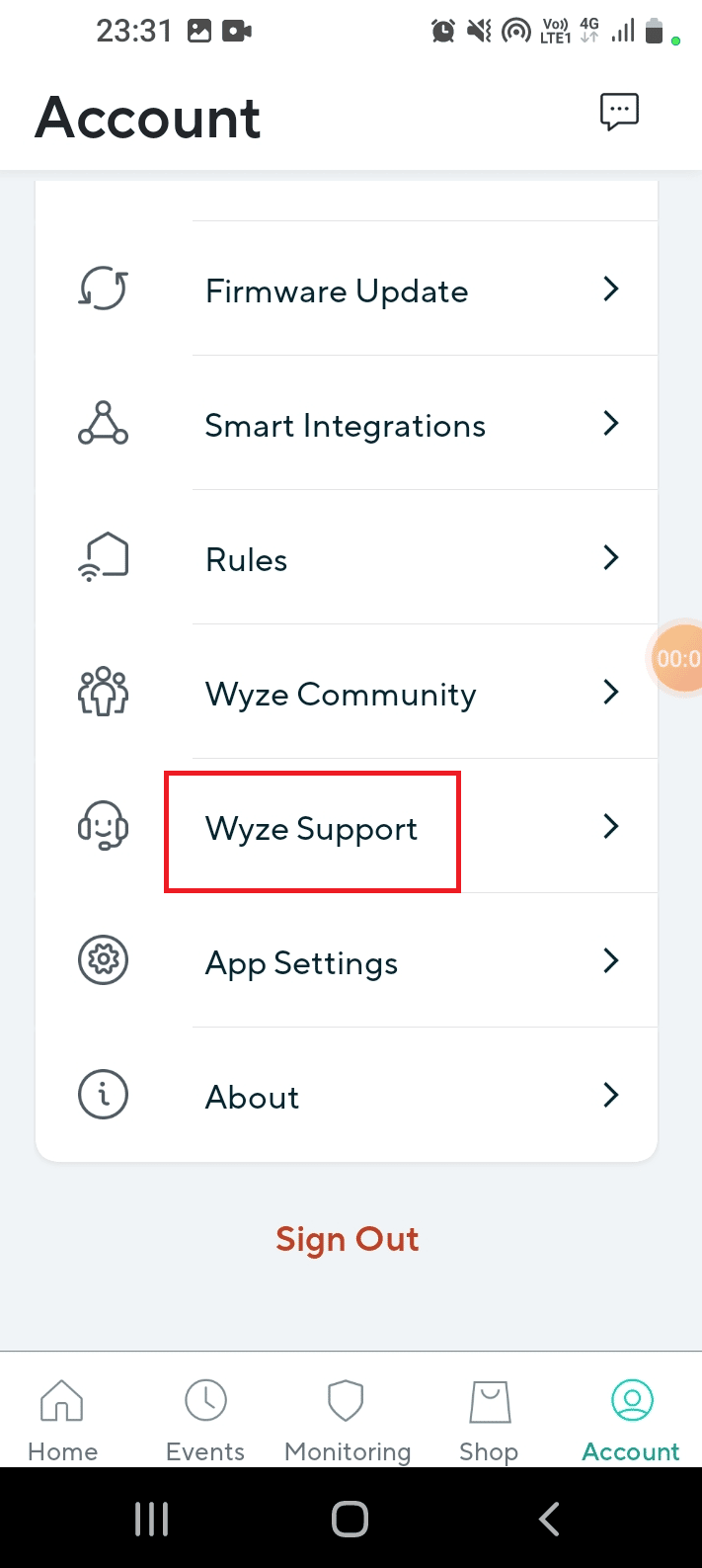
4. Appuyez sur l'onglet Soumettre un journal .
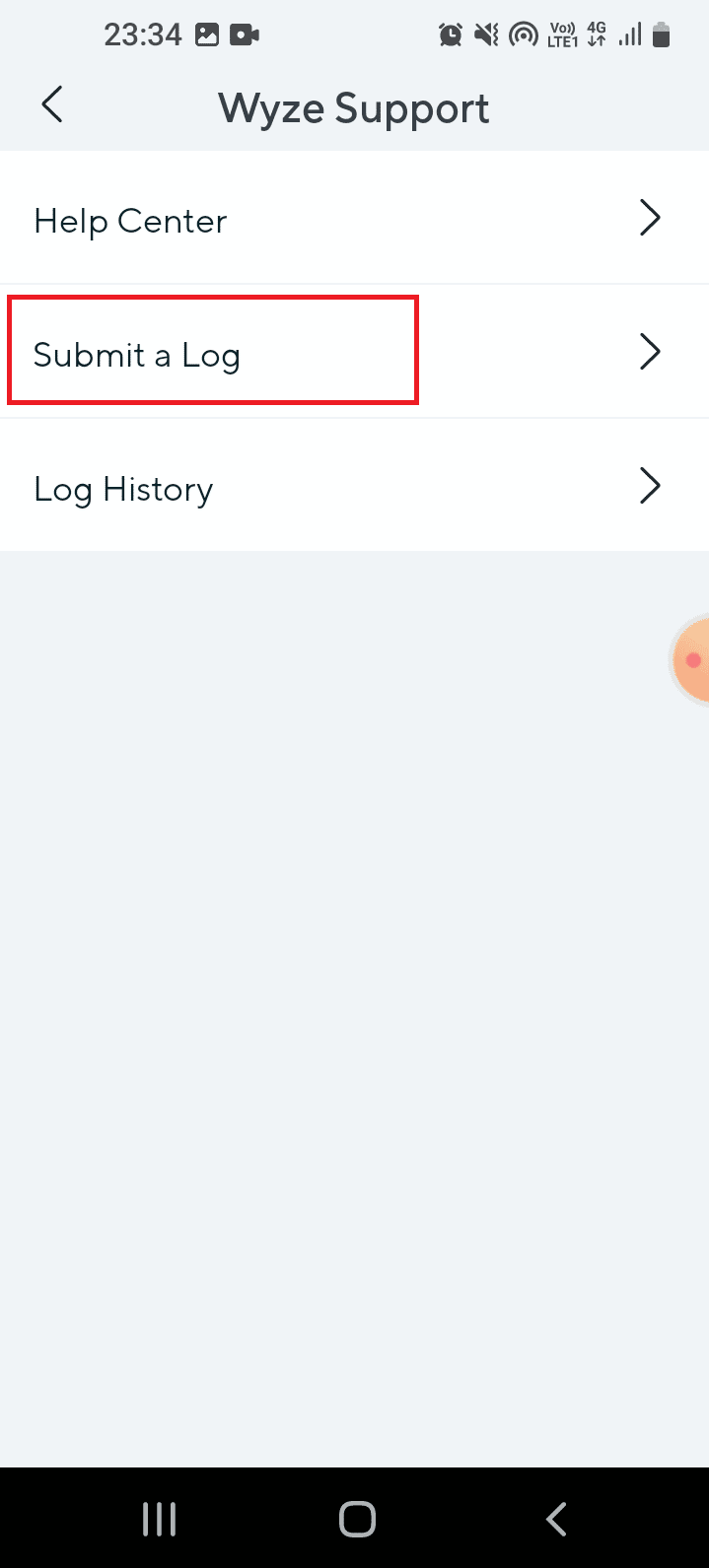
5. Appuyez sur l'onglet Applications et services Wyze sur l'écran Veuillez sélectionner votre famille de produits .
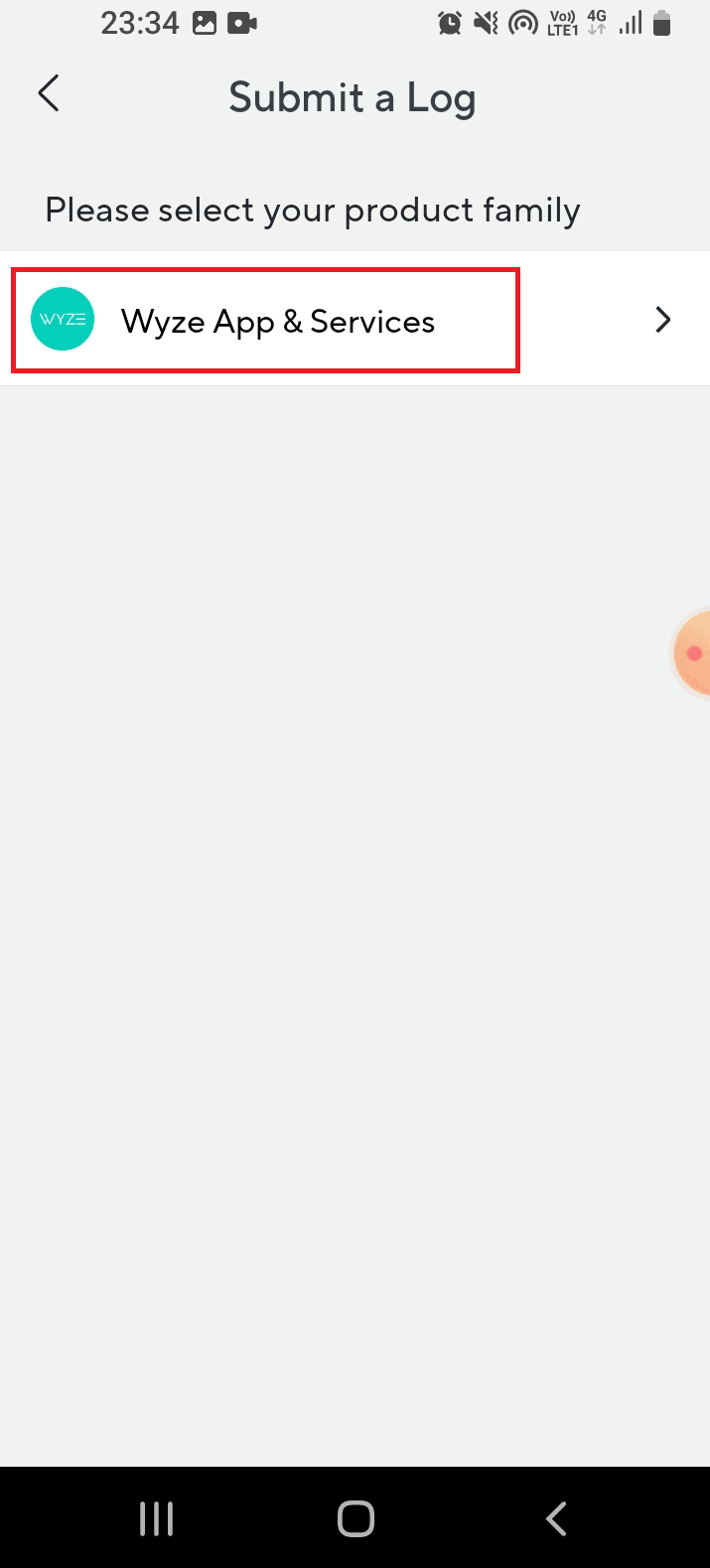
6. Appuyez sur l'onglet Événements dans l'écran Veuillez sélectionner votre catégorie de problème .
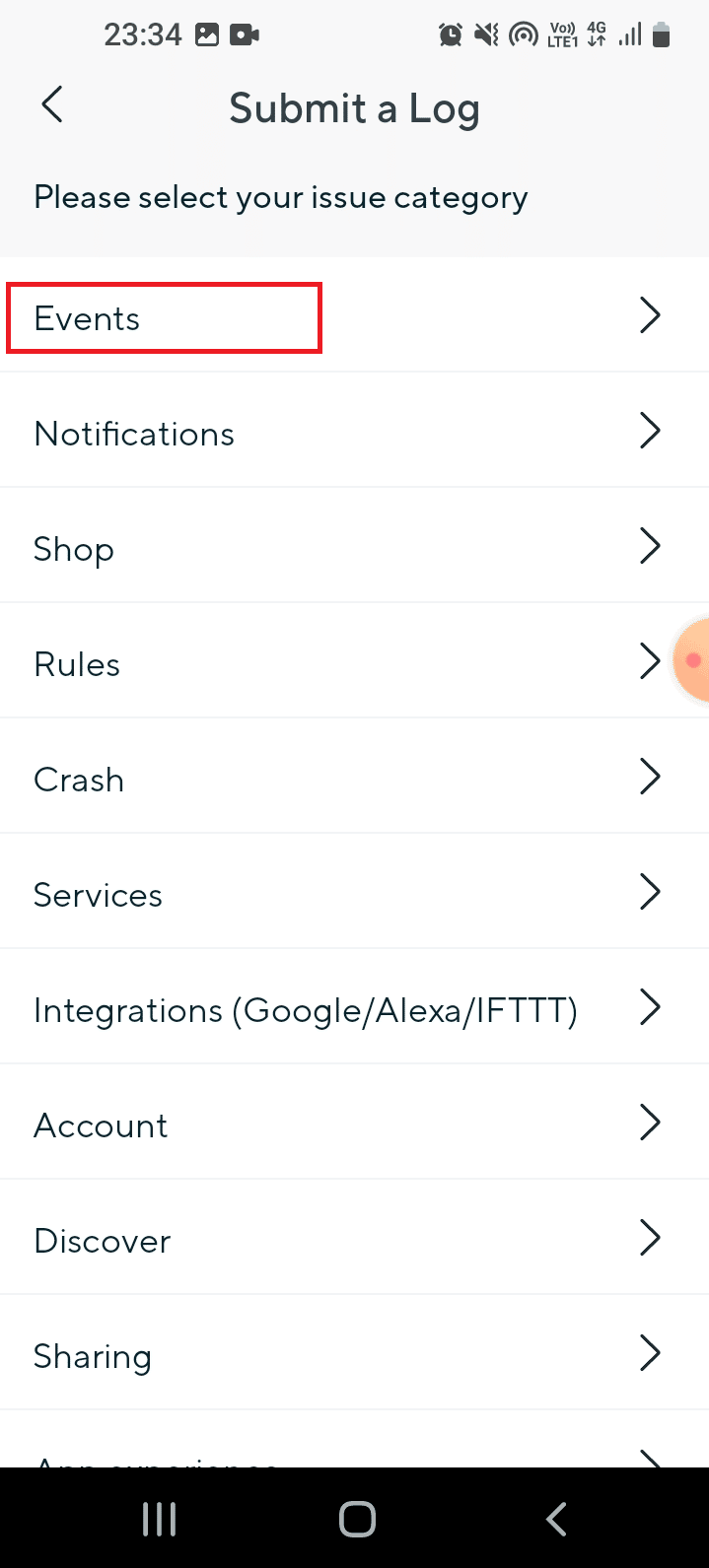
7. Sélectionnez le fichier multimédia dans la section Détails et appuyez sur le bouton Soumettre .
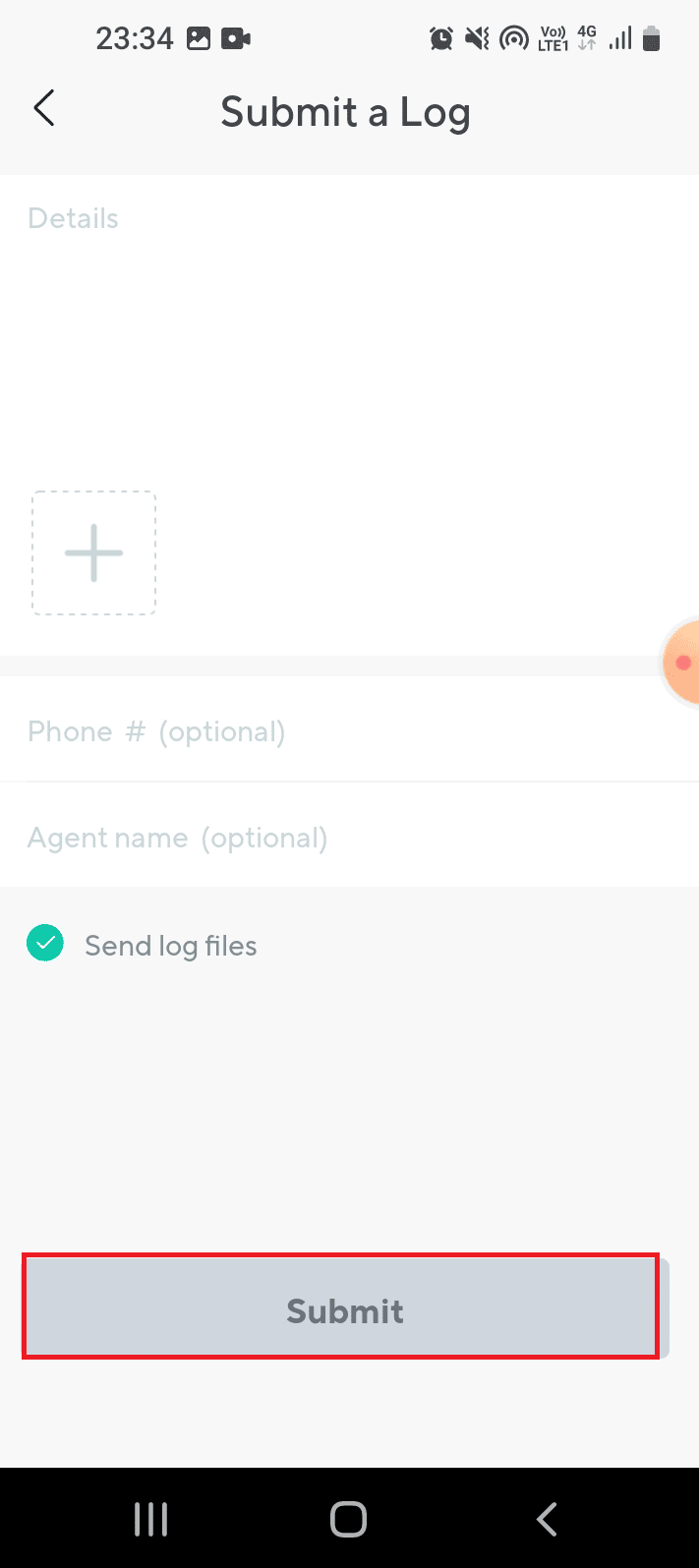
Recommandé:
- Comment réinitialiser votre compte Instagram
- Corriger Discord une erreur de réseau inconnue sur Android
- Correction du son Waze ne fonctionnant pas sur Android
- Comment activer l'accès à la caméra sur Instagram
Une discussion détaillée sur le code d'erreur Wyze 06 et le code d'erreur 07 est abordée dans l'article. Si vous avez essayé les méthodes indiquées ici, indiquez-nous quelle méthode a été utile pour corriger le code d'erreur 6 dans une caméra Wyze. Aussi, n'hésitez pas à nous faire part de vos suggestions et questions dans la section des commentaires.
